Com registrar i comercialitzar Crypto a Binance
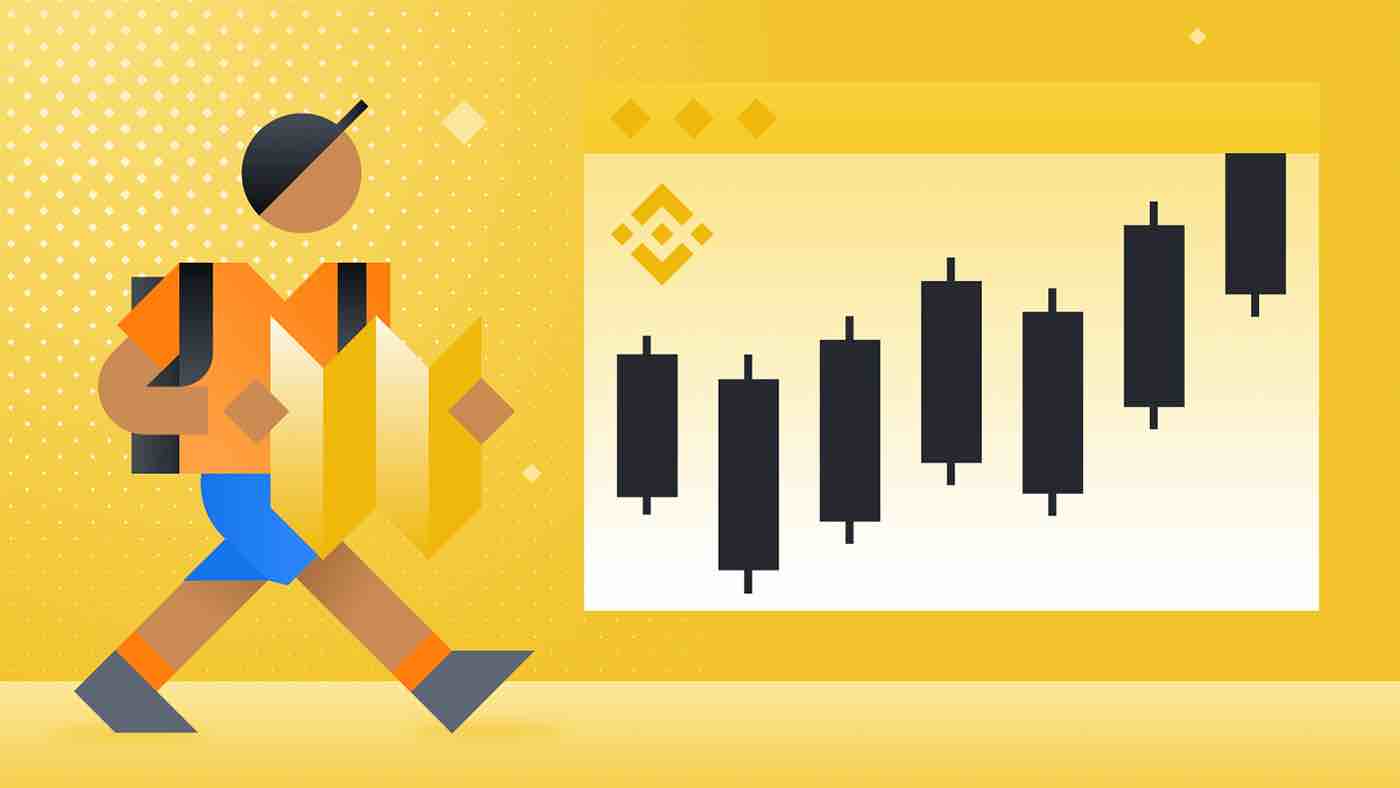
Com registrar-se a Binance
Registra't a l'aplicació Binance
Si voleu operar a l'aplicació Binance, podeu fer-ho fàcilment. Inicialment, instal·leu-lo a través de Googe Play Store o App Store .
1. Obriu l' aplicació Binance i toqueu [ Registra't ].
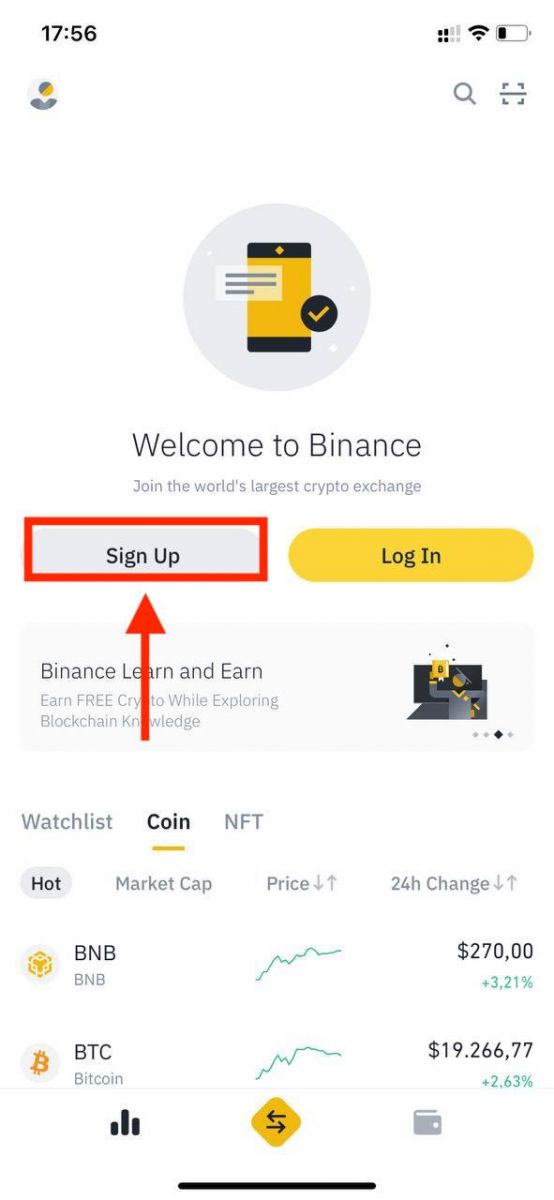
2. Seleccioneu un mètode de registre.
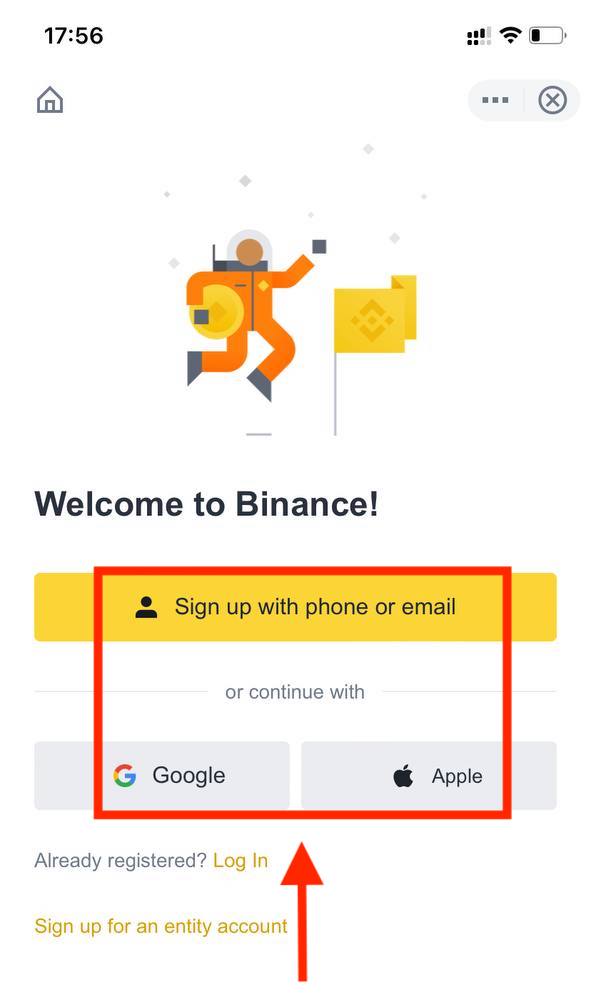
Si voleu crear un compte d'entitat, toqueu [ Registra't per obtenir un compte d'entitat ]. Seleccioneu el tipus de compte amb cura. Un cop registrat, no podeu canviar el tipus de compte . Consulteu la pestanya "Compte de l'entitat" per obtenir una guia detallada pas a pas.
Registreu-vos amb el vostre correu electrònic/número de telèfon:
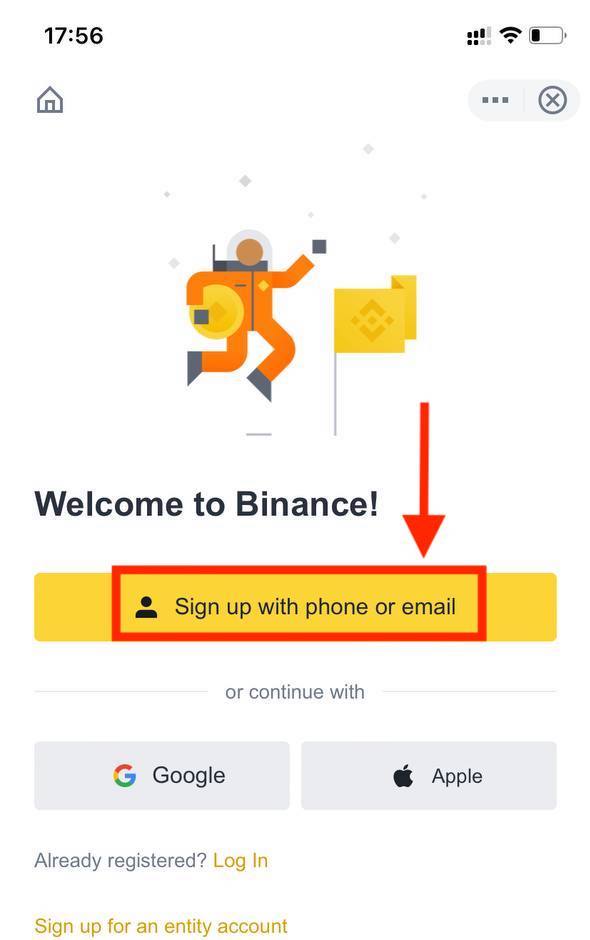
3. Seleccioneu [ Correu electrònic ] o [ Número de telèfon] i introduïu la vostra adreça de correu electrònic/número de telèfon. A continuació, creeu una contrasenya segura per al vostre compte.
Nota :
- La vostra contrasenya ha de contenir almenys 8 caràcters, inclosos un número i una lletra majúscula.
- Si un amic us ha recomanat que us registreu a Binance, assegureu-vos d'omplir el seu identificador de referència (opcional).
Llegiu i accepteu les Condicions del servei i la Política de privadesa i, a continuació, toqueu [ Crea un compte ].
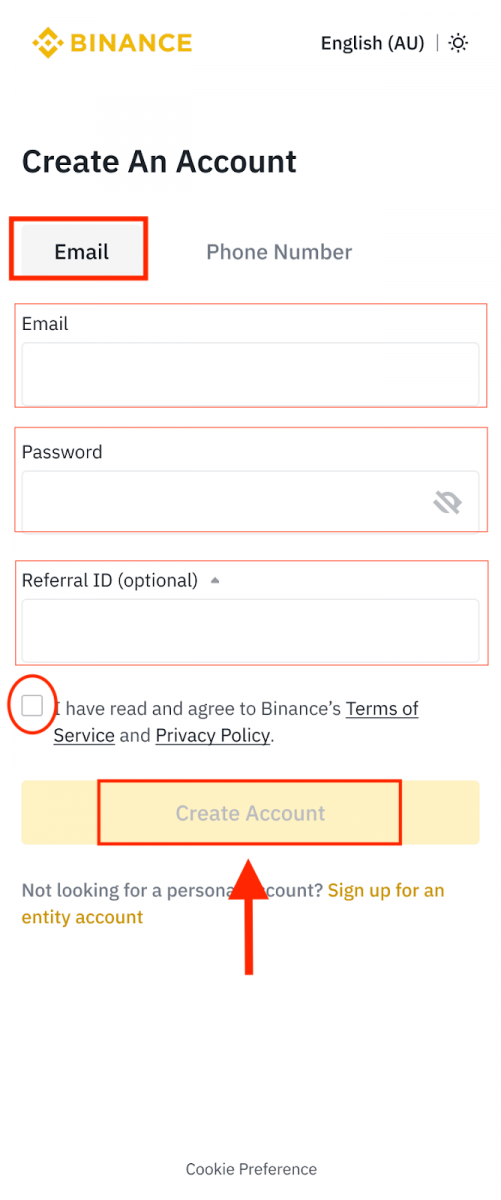
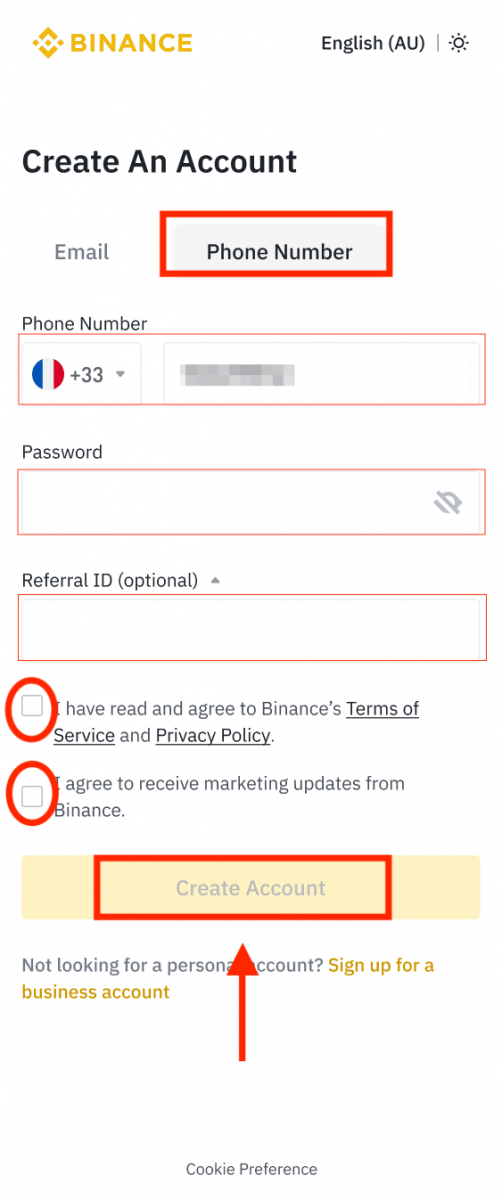
4. Rebràs un codi de verificació de 6 dígits al teu correu electrònic o telèfon. Introduïu el codi en 30 minuts i toqueu [ Envia ].
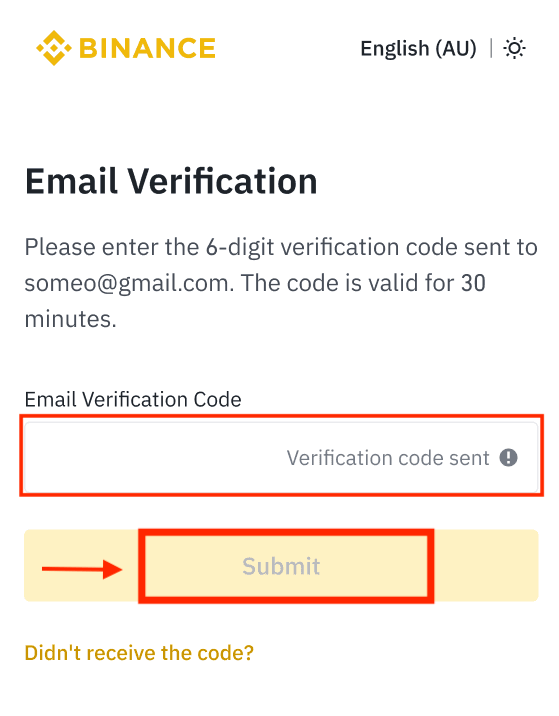
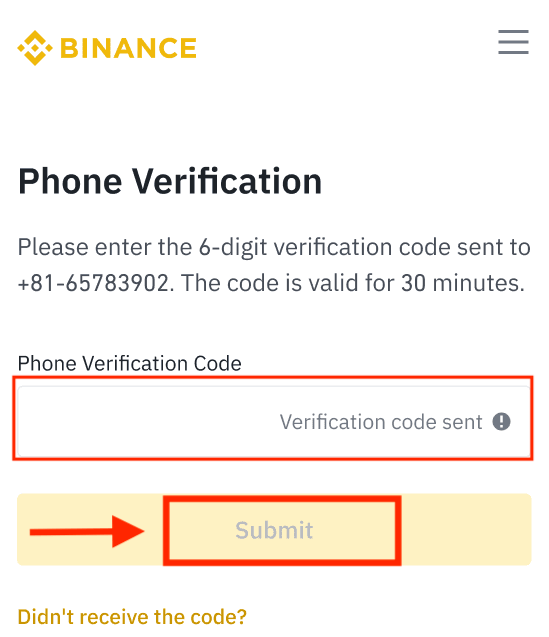
5. Felicitats! el vostre compte de Binance s'ha registrat correctament.
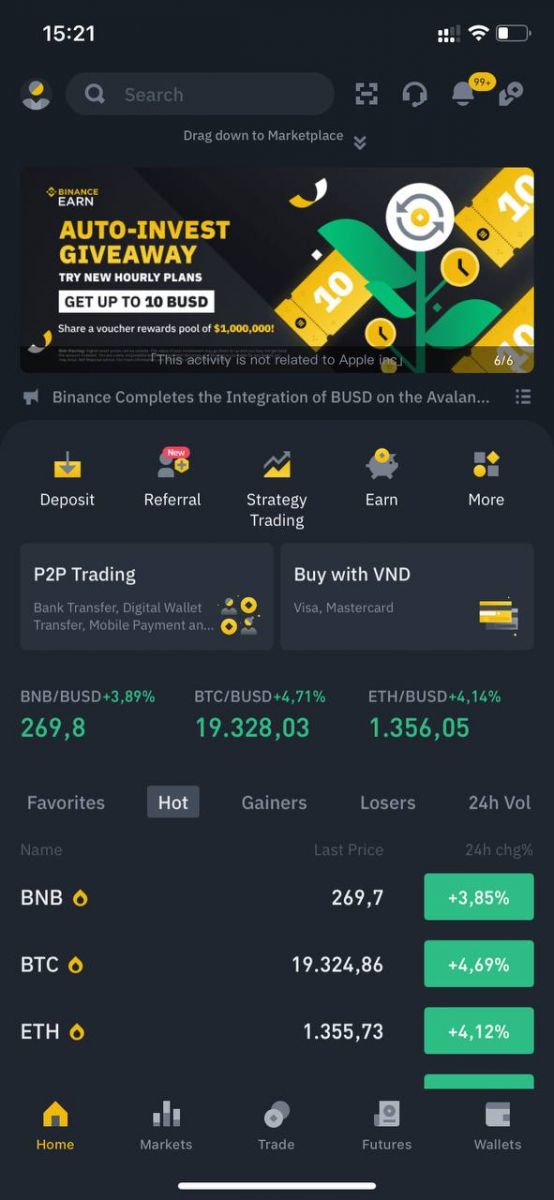
Registreu-vos amb el vostre compte de Google/Apple:
3. Seleccioneu [ Google ] o [ Apple ]. Se us demanarà que inicieu la sessió a Binance amb el vostre compte de Google o Apple. Toqueu [ Continuar ].
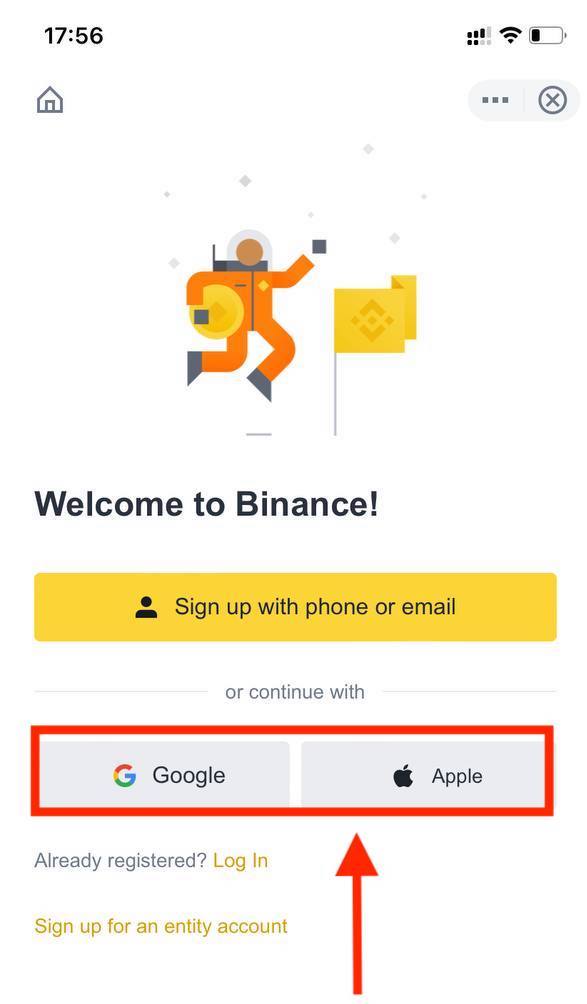
4. Si un amic us ha recomanat que us registreu a Binance, assegureu-vos d'omplir el seu identificador de referència (opcional).
Llegiu i accepteu les Condicions del servei i la Política de privadesa i, a continuació, toqueu [ Confirmar ].
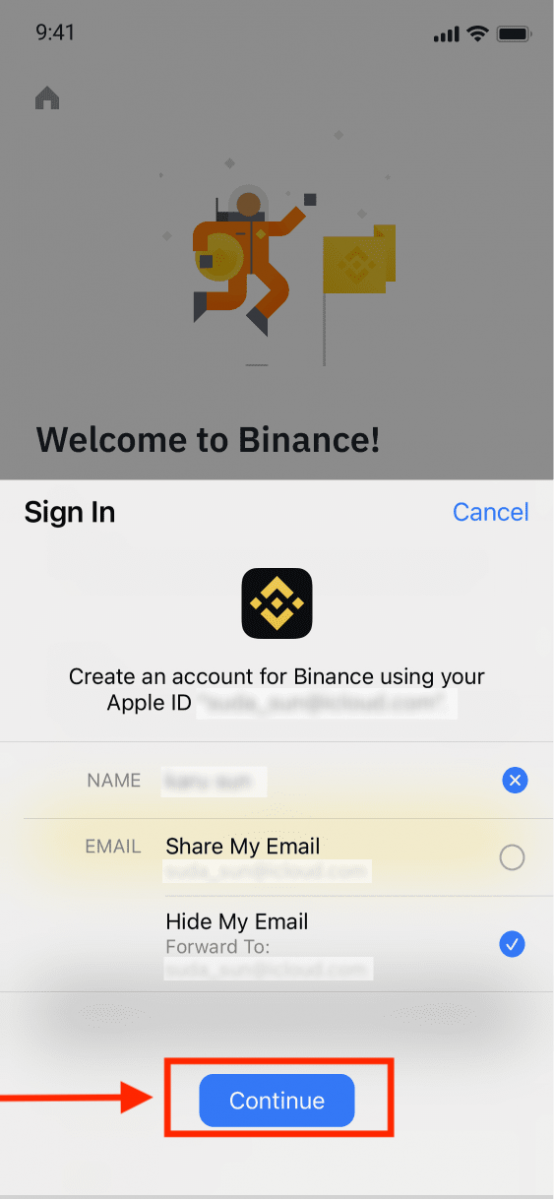
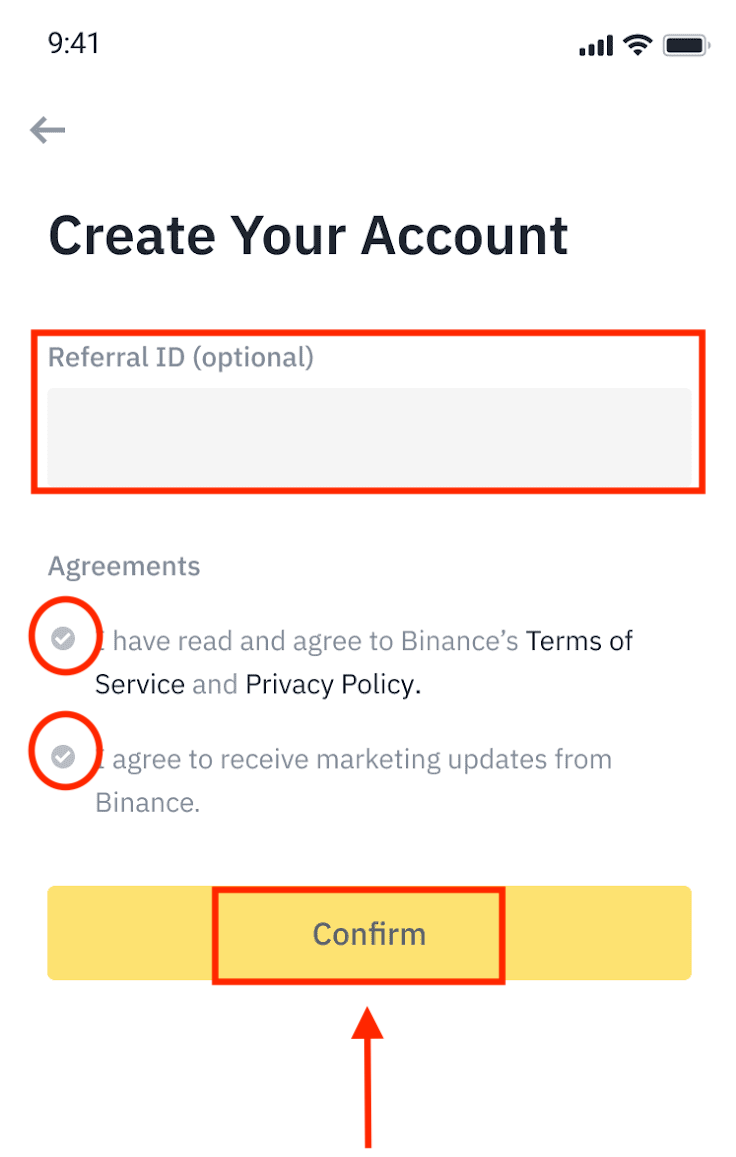
5. Felicitats! Heu registrat correctament un compte de Binance.
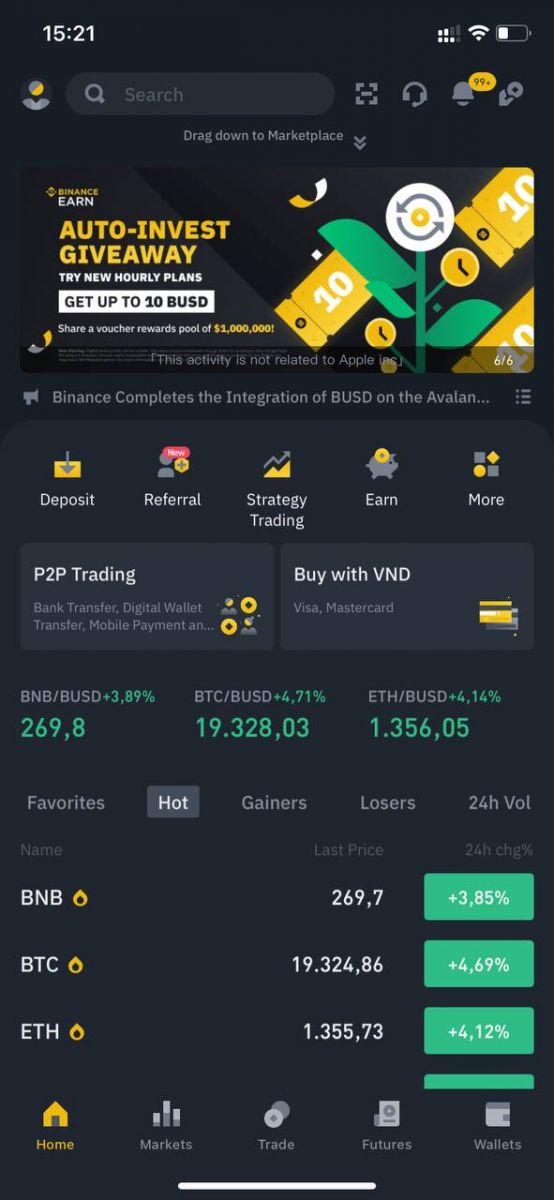
Nota :
- Per protegir el vostre compte, us recomanem que activeu almenys 1 autenticació de dos factors (2FA).
- Tingueu en compte que heu de completar la verificació d'identitat abans d'utilitzar el comerç P2P.
Registreu-vos a Binance amb Gmail
1. Registreu un compte a Binance a través de les xarxes socials visitant el nostre lloc web i fent clic al botó [ Registre ].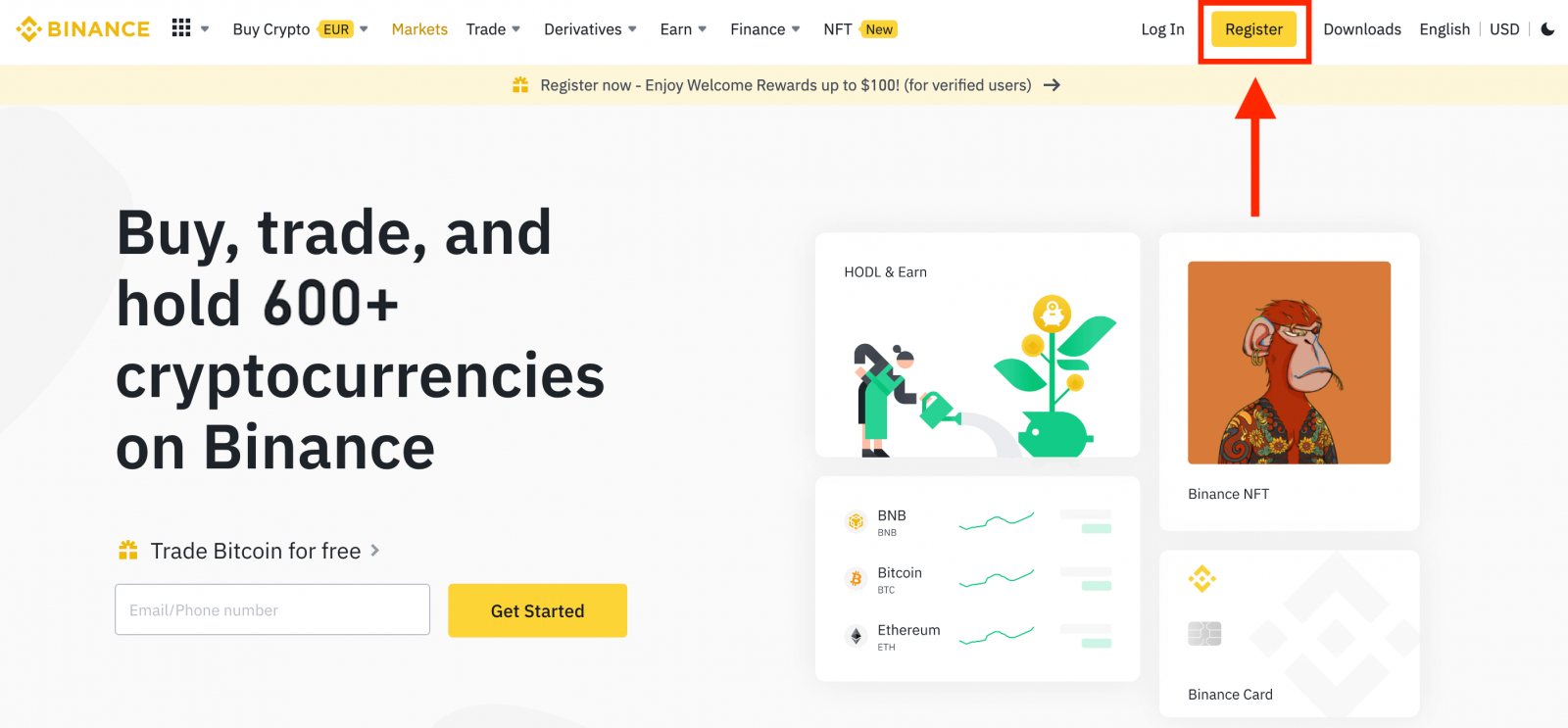
2. Feu clic al botó [ Google ].
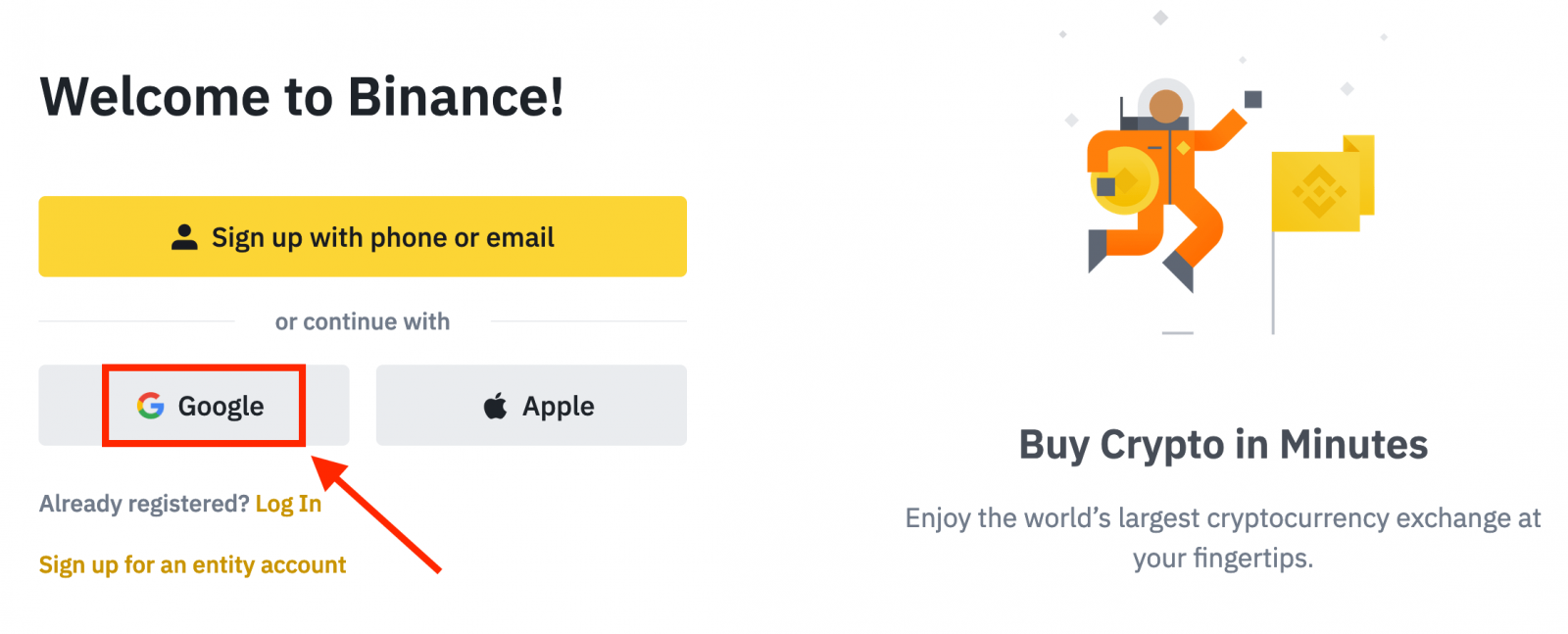
3. S'obrirà una finestra d'inici de sessió, on haureu d'introduir el vostre correu electrònic o telèfon i fer clic a “ Següent ”.
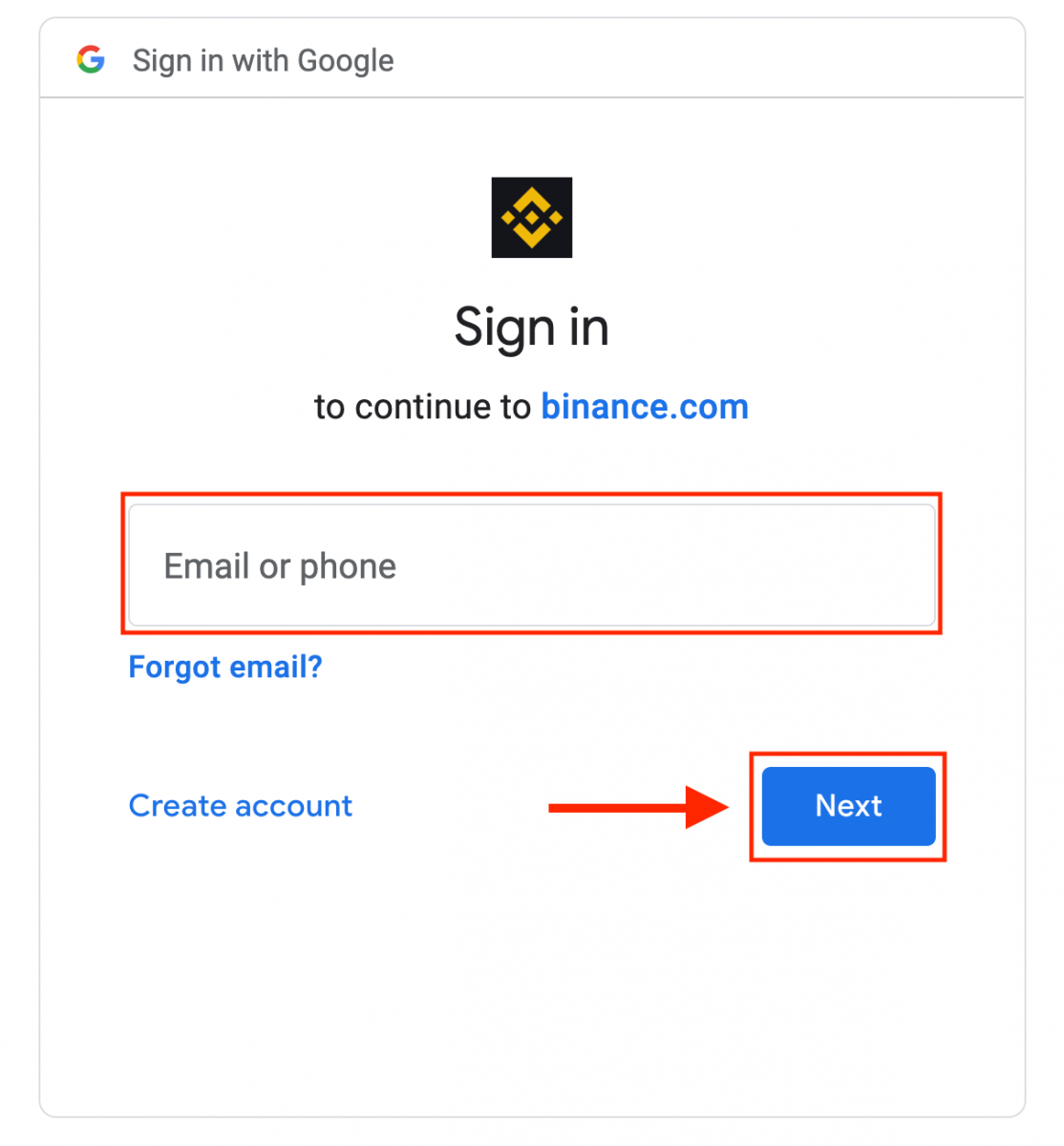
4. A continuació, introduïu la contrasenya del vostre compte de Gmail i feu clic a " Següent ".
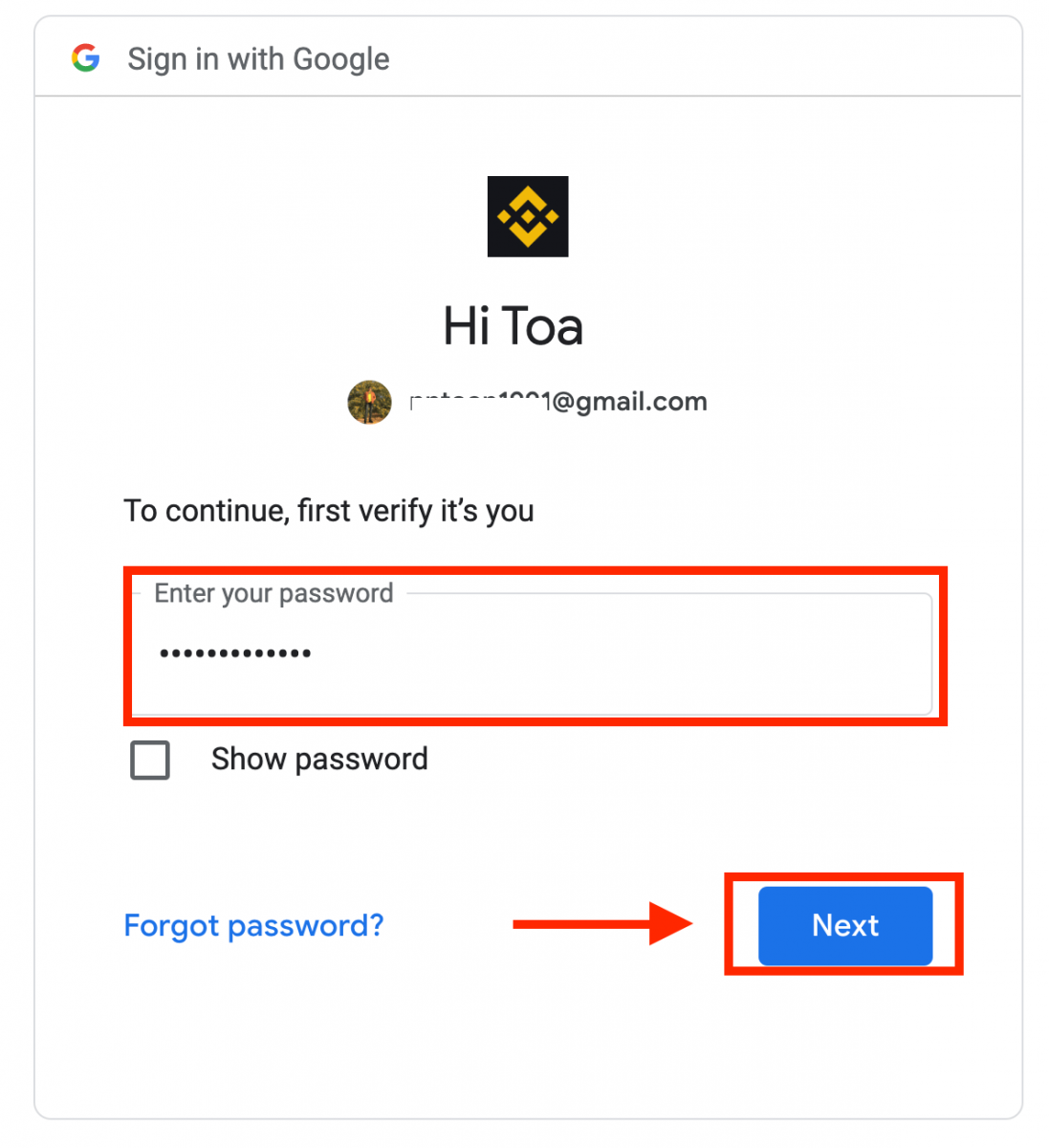
5. Llegiu i accepteu les Condicions del servei i la Política de privadesa i feu clic a [ Confirmar ].
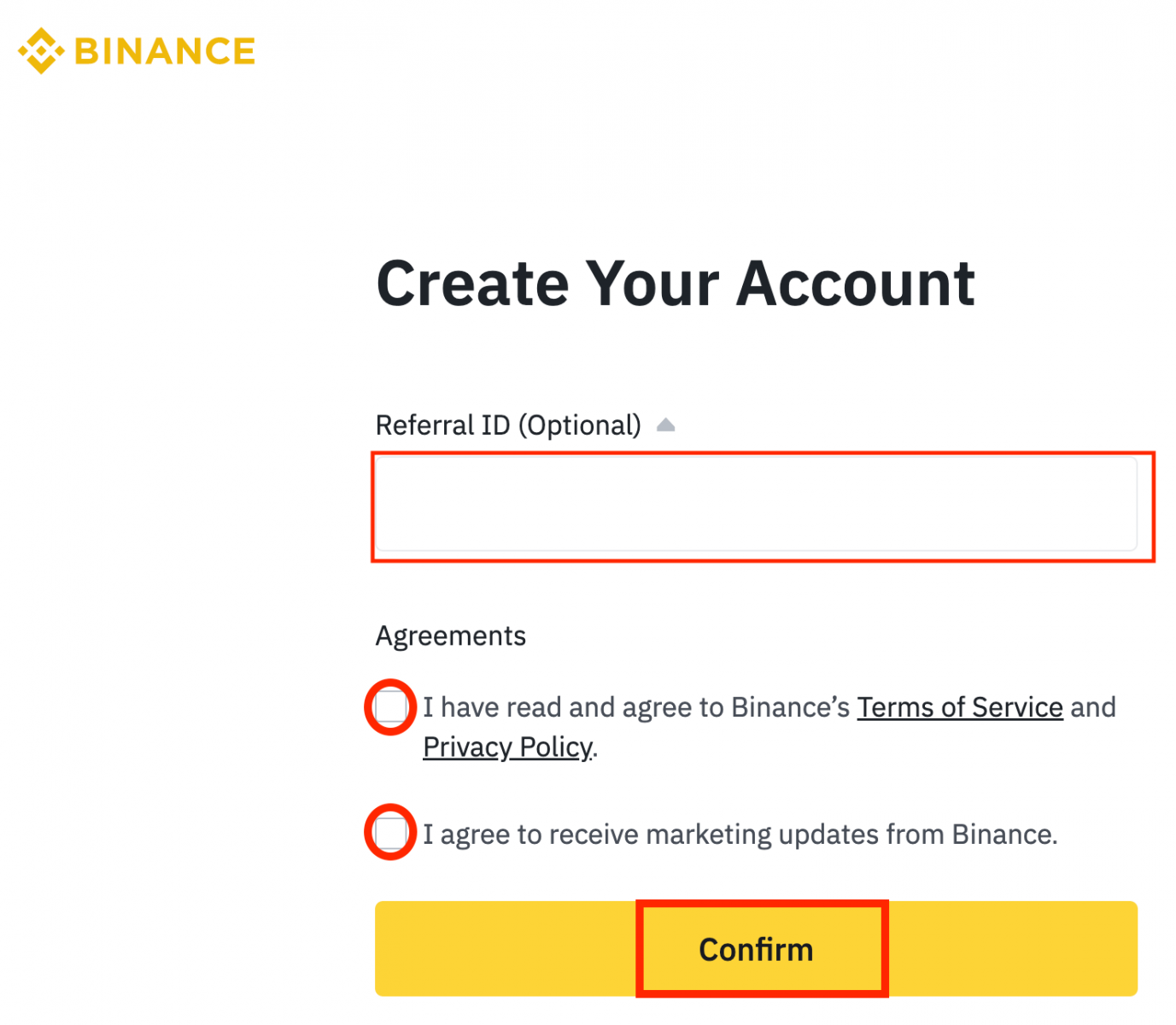
6. Felicitats! Heu creat correctament un compte de Binance.
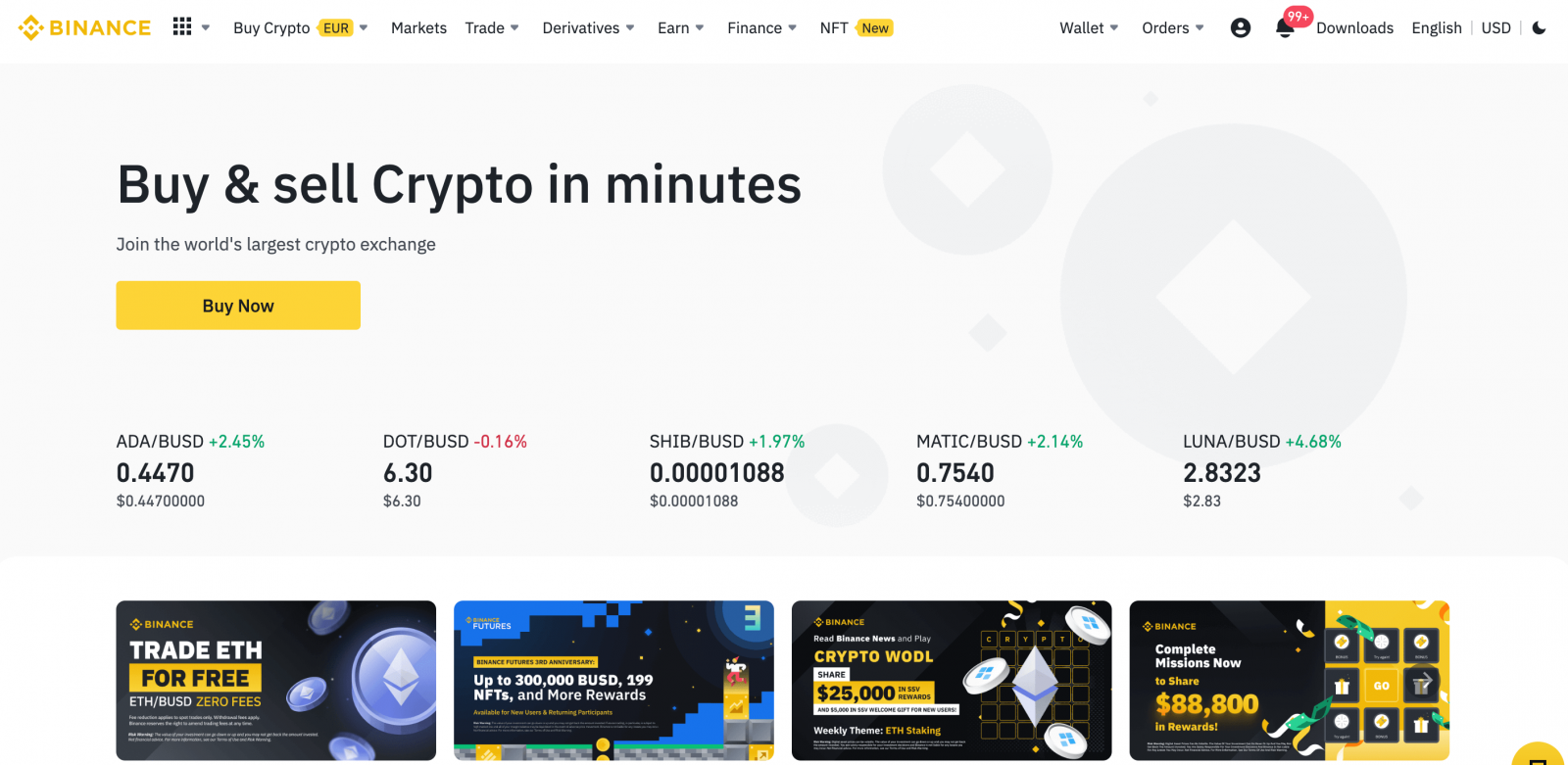
Registreu-vos a Binance amb Apple
1. A més, podeu registrar-vos mitjançant Single Sign-On amb el vostre compte d'Apple visitant Binance i fent clic a [ Registrar- se ].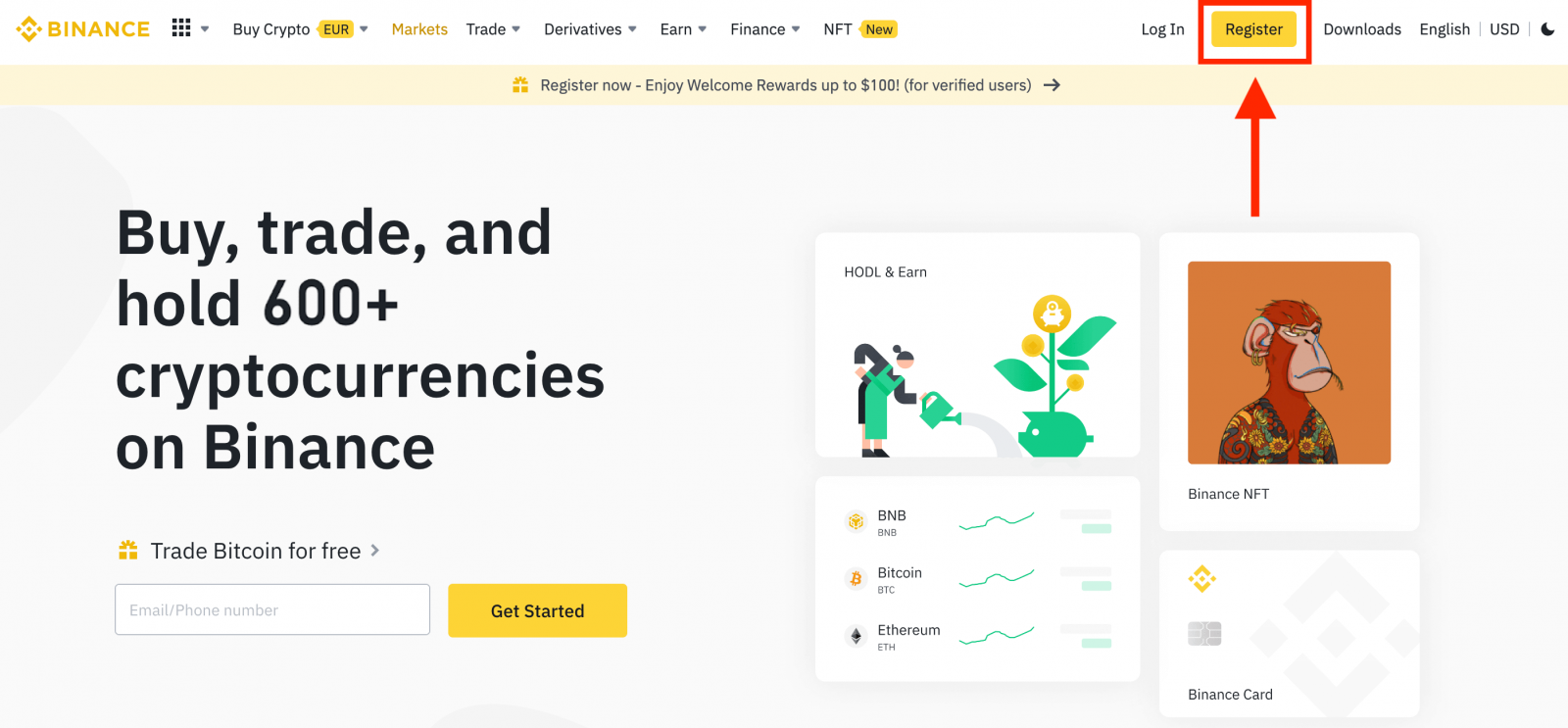
2. Seleccioneu [ Apple ], apareixerà una finestra emergent i se us demanarà que inicieu sessió a Binance amb el vostre compte d'Apple.
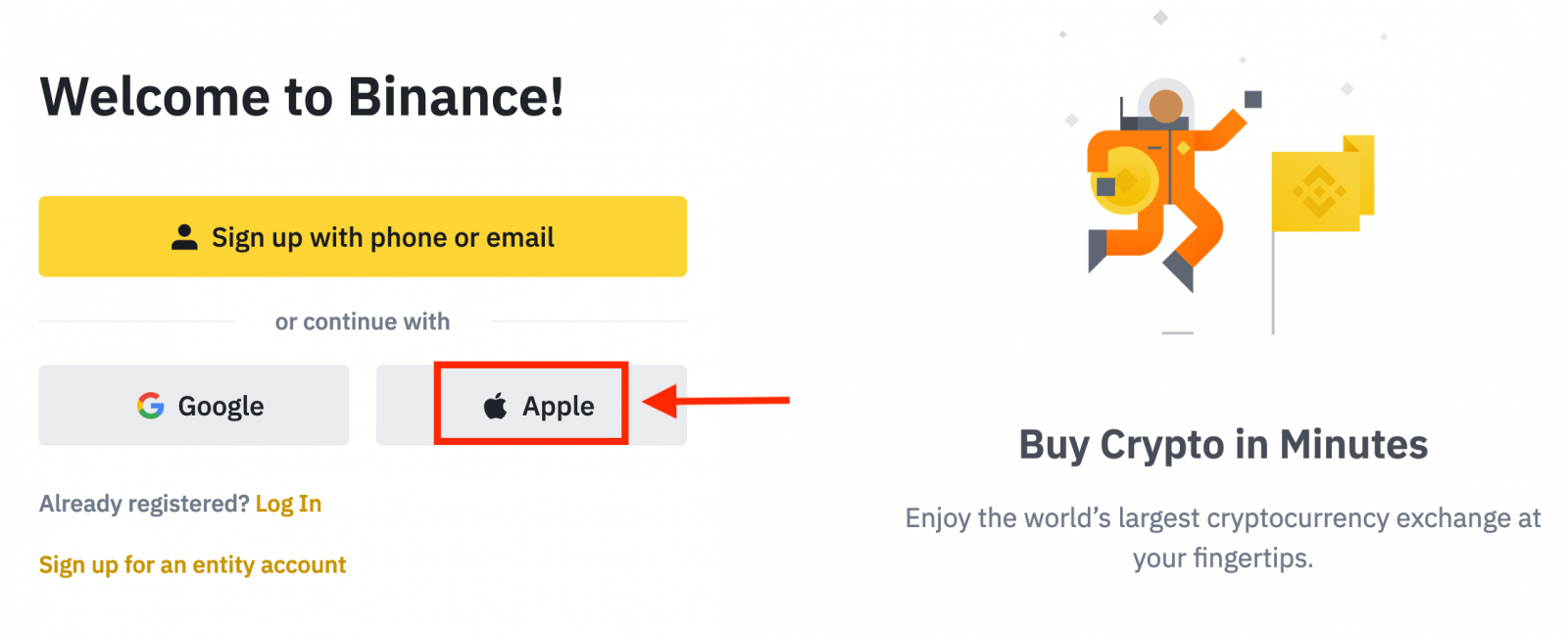
3. Introduïu el vostre ID d'Apple i la vostra contrasenya per iniciar la sessió a Binance.
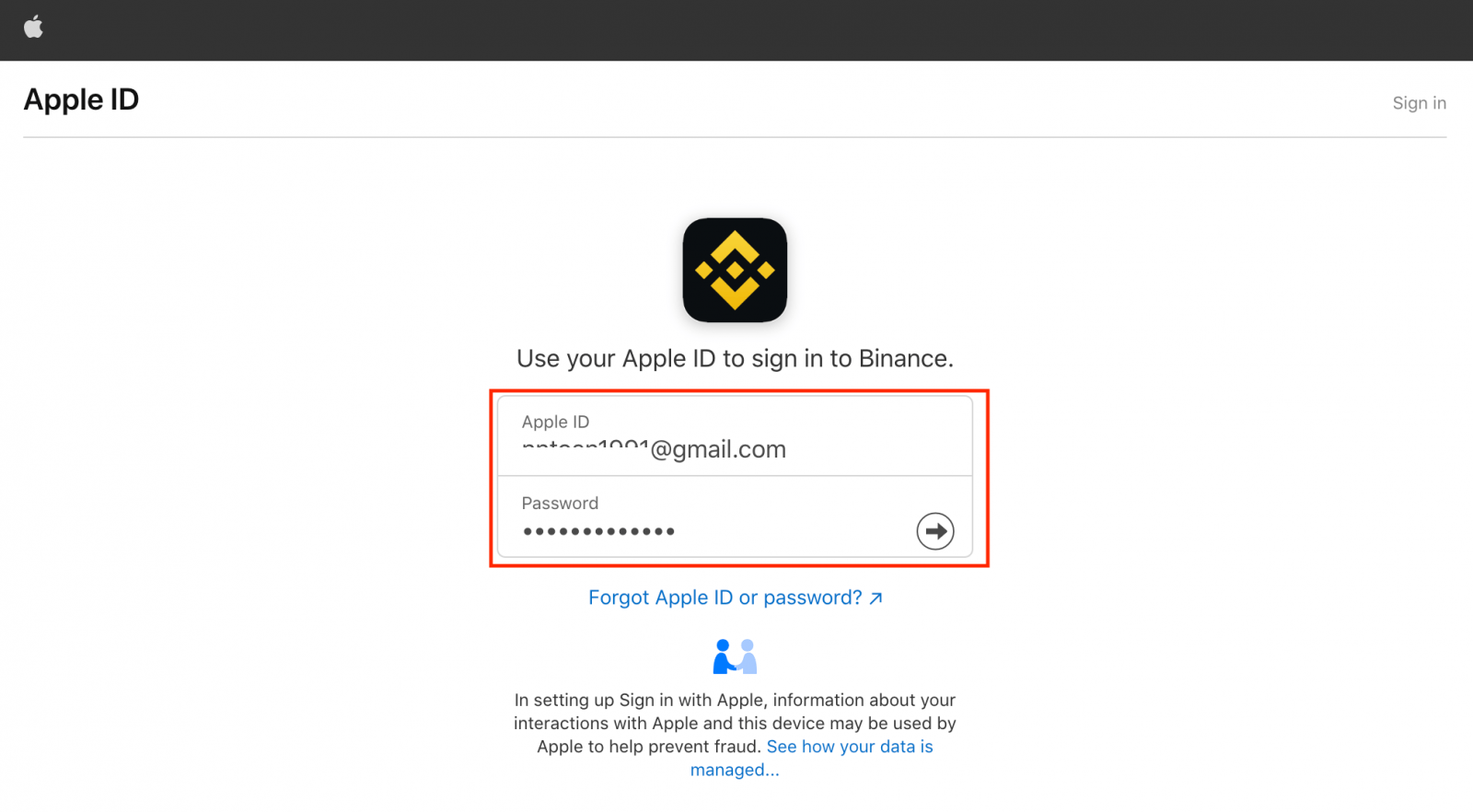
Feu clic a "Continuar".
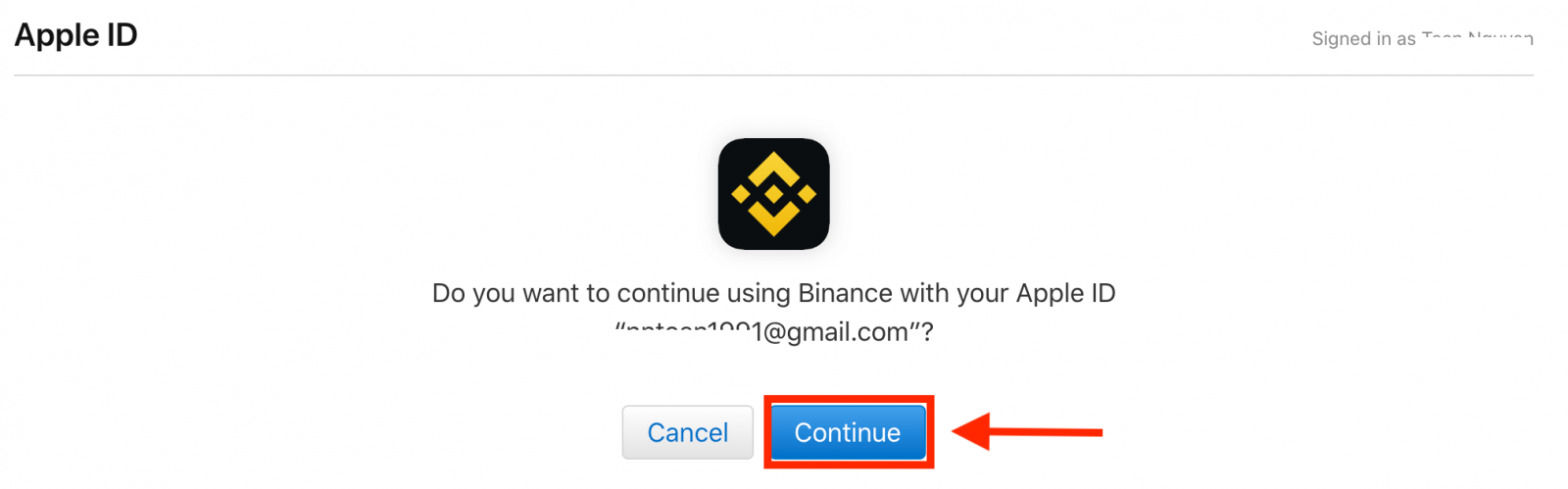
4. Després d'iniciar la sessió, se us redirigirà al lloc web de Binance. Si un amic us ha recomanat que us registreu a Binance, assegureu-vos d'omplir el seu identificador de referència (opcional).
Llegiu i accepteu les Condicions del servei i la Política de privadesa i feu clic a [ Confirmar ].
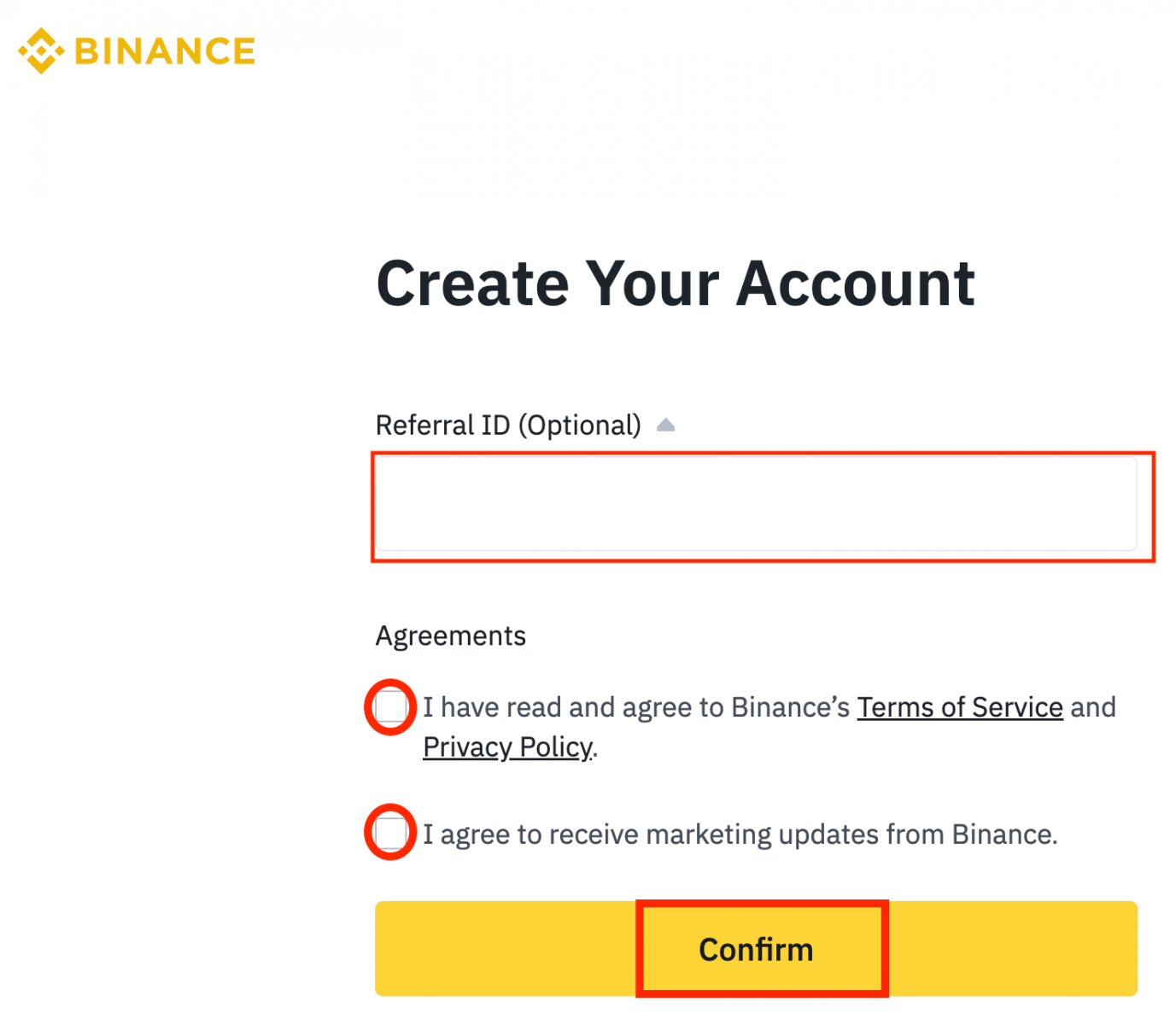
5. Felicitats! Heu creat correctament un compte de Binance.
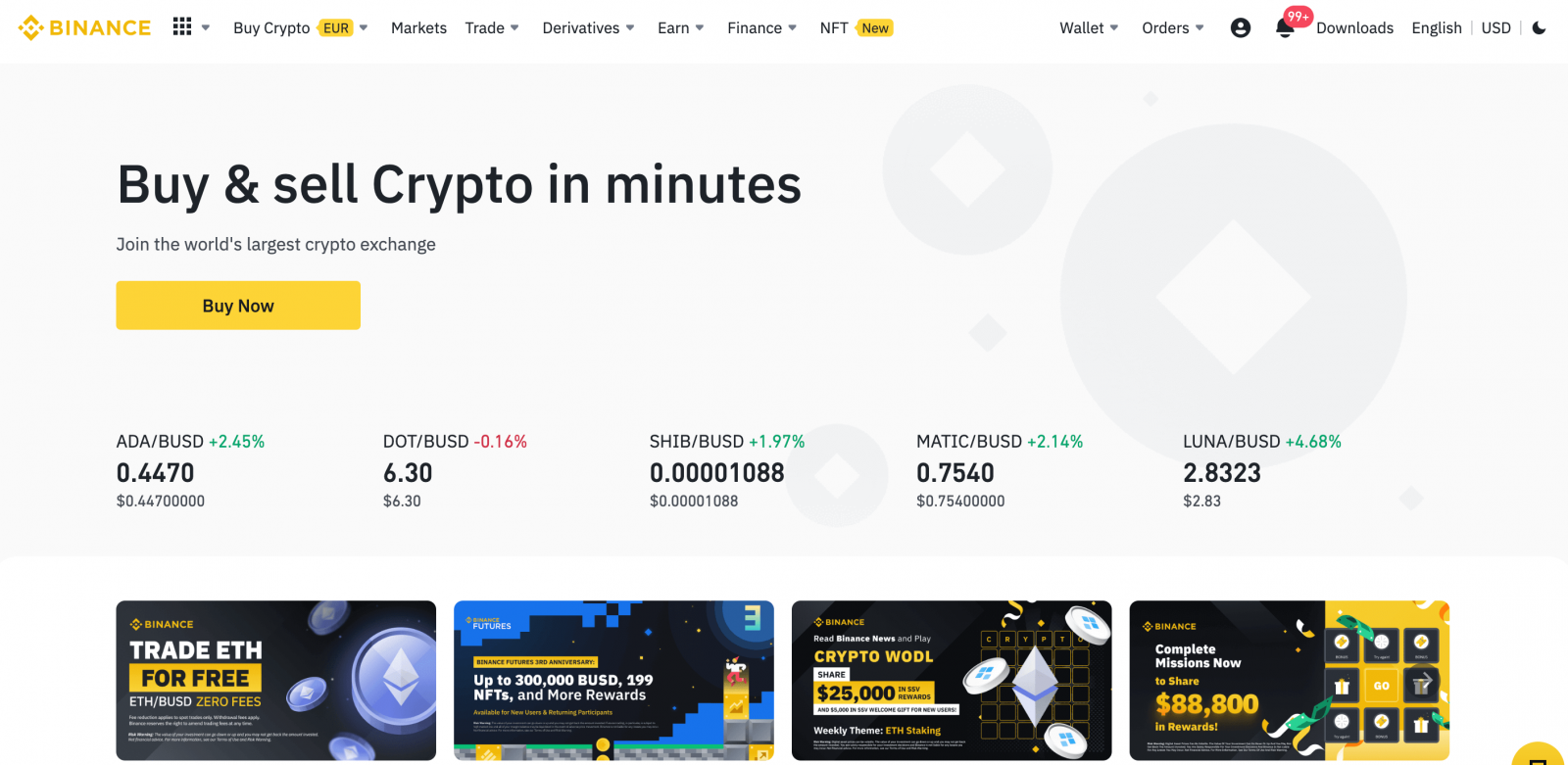
Registra't a Binance amb un número de telèfon o correu electrònic
1. Per registrar un compte a Binance, visiteu el nostre lloc web i feu clic al botó [ Registre ] a l'extrem superior dret del lloc web.
2. Seleccioneu un mètode de registre. Feu clic al botó groc "Registreu-vos amb telèfon o correu electrònic".
Si voleu crear un compte d'entitat, feu clic a [Registreu-vos per obtenir un compte d'entitat] .Seleccioneu el tipus de compte amb cura.Un cop registrat, no podeu canviar el tipus de compte.
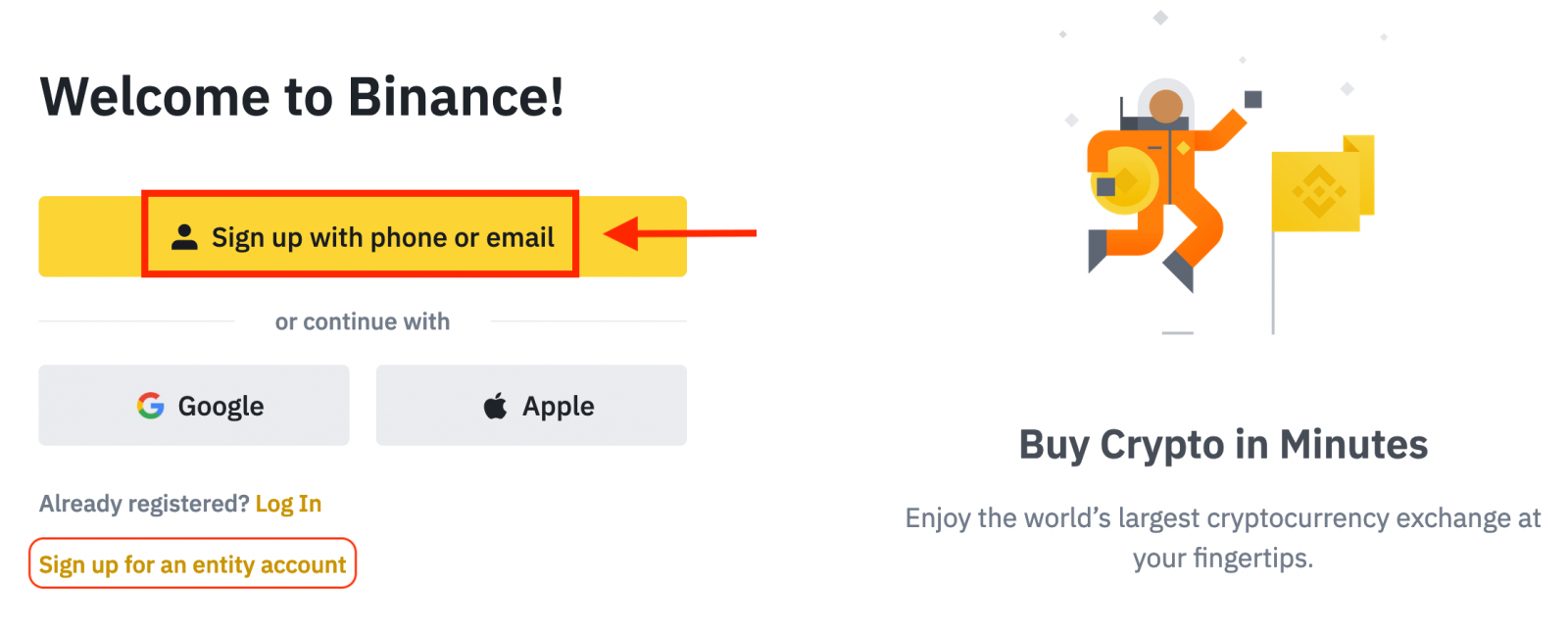
3. Seleccioneu [Correu electrònic] o [Número de telèfon] i introduïu la vostra adreça de correu electrònic/número de telèfon. A continuació, creeu una contrasenya segura per al vostre compte.
Nota:
- La vostra contrasenya ha de contenir almenys 8 caràcters , incloent una lletra majúscula i un número.
- Si un amic us ha recomanat que us registreu a Binance, assegureu-vos d'omplir el seu identificador de referència (opcional).
Llegiu i accepteu les Condicions del servei i la Política de privadesa i, a continuació, feu clic a [Crea un compte personal].
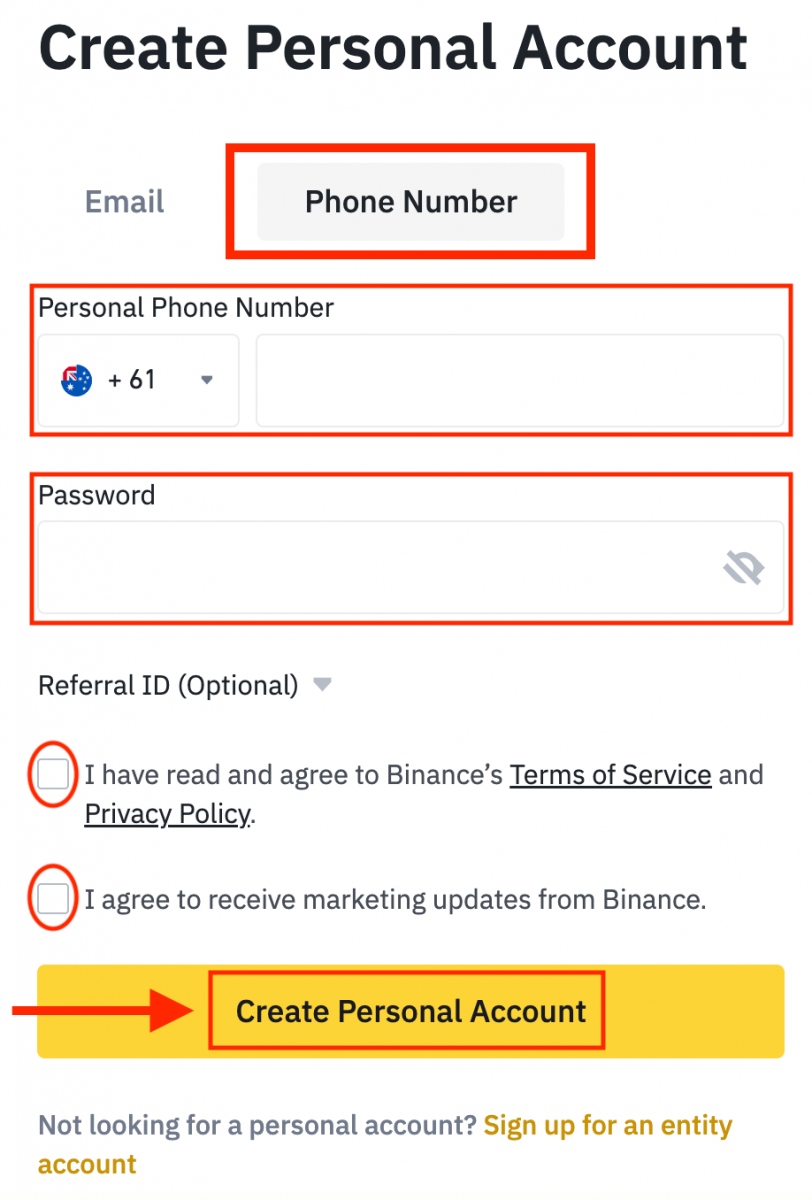
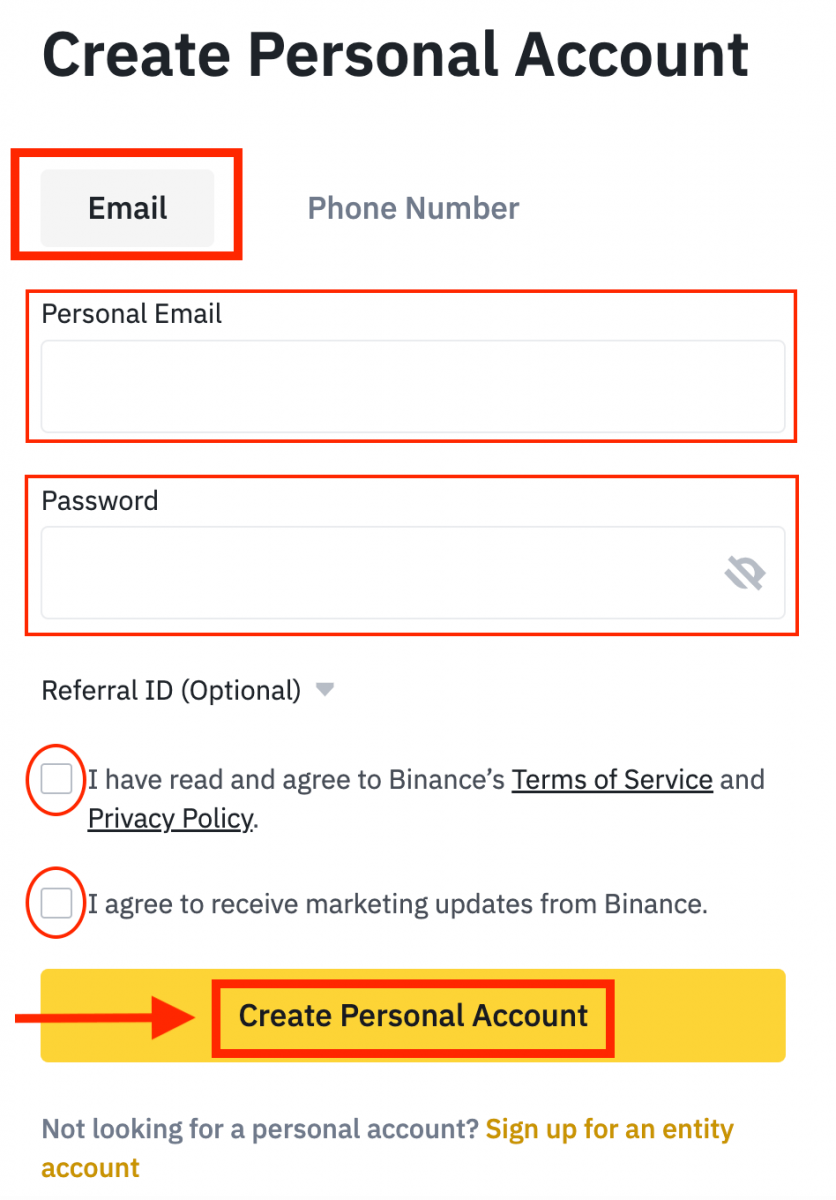
4. Rebràs un codi de verificació de 6 dígits al teu correu electrònic o telèfon. Introduïu el codi en 30 minuts i feu clic a [Envia] .
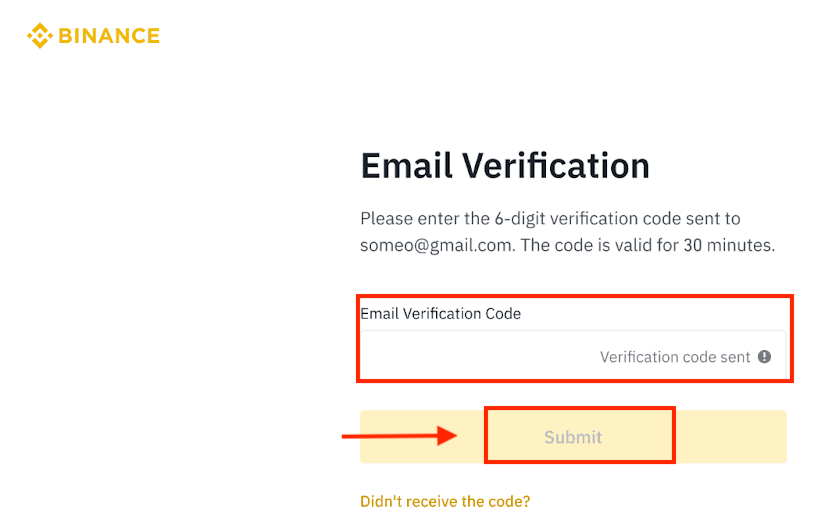
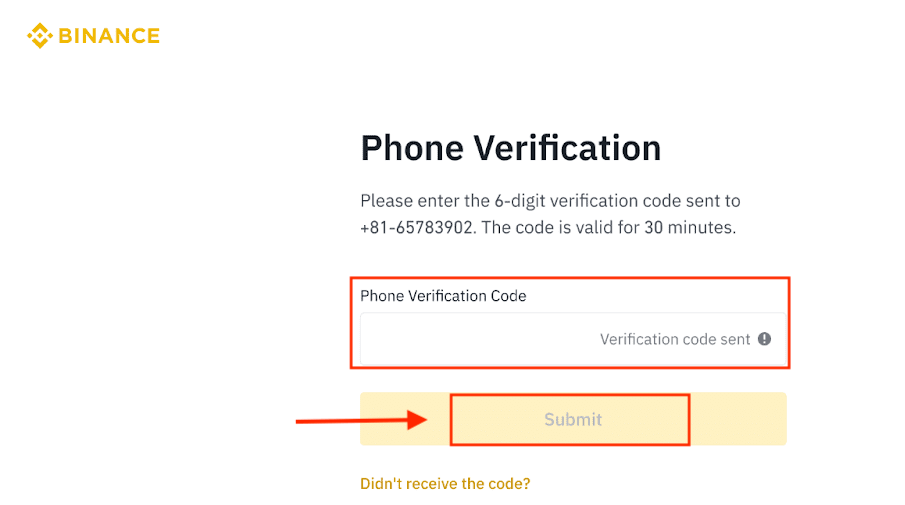
5. Enhorabona, us heu registrat correctament a Binance.
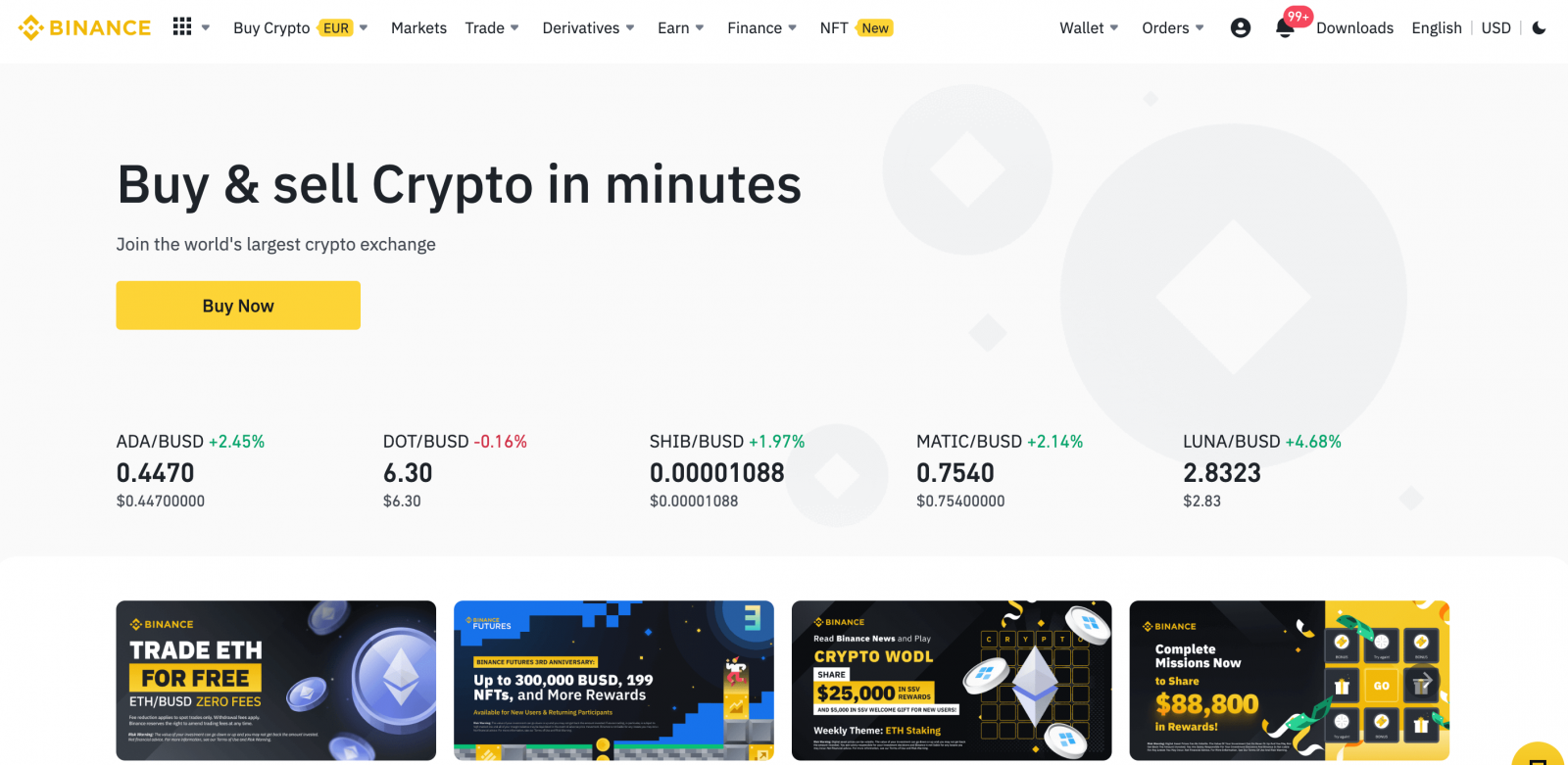
Preguntes freqüents (FAQ)
Com bescanviar el bon de bonificació de futurs/val d'efectiu
1. Feu clic a la icona del vostre compte i seleccioneu [Centre de recompenses] al menú desplegable o al vostre tauler després d'iniciar sessió al vostre compte. Alternativament, podeu visitar directament https://www.binance.com/en/my/coupon o accedir al Centre de recompenses mitjançant el menú Compte o Més de la vostra aplicació Binance.
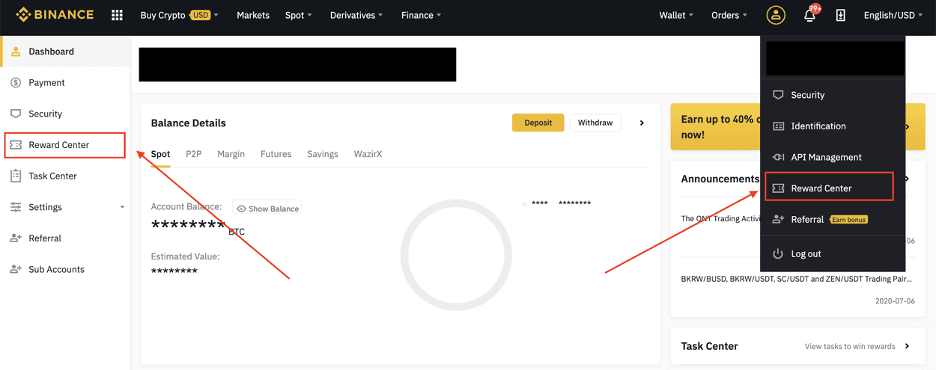
2. Un cop rebeu el vostre val de bonificació de futurs o el vostre val en efectiu, podreu veure el seu valor nominal, la data de caducitat i els productes aplicats al Centre de recompenses.
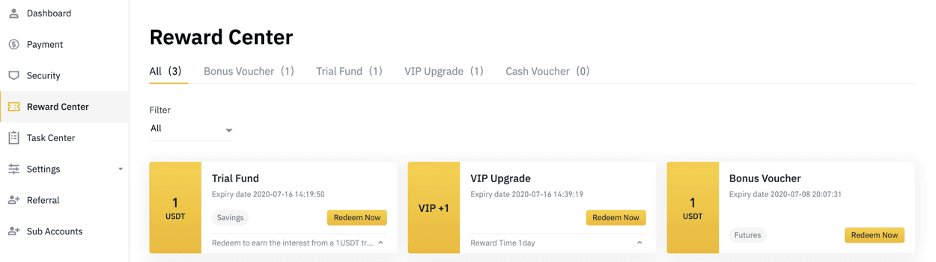
3. Si encara no heu obert el compte corresponent, una finestra emergent us guiarà per obrir-lo quan feu clic al botó de bescanviar. Si ja teniu un compte corresponent, apareixerà una finestra emergent per confirmar el procés de bescanvi del val. Un cop bescanviat correctament, podeu saltar al vostre compte corresponent per comprovar el saldo mentre feu clic al botó de confirmació.
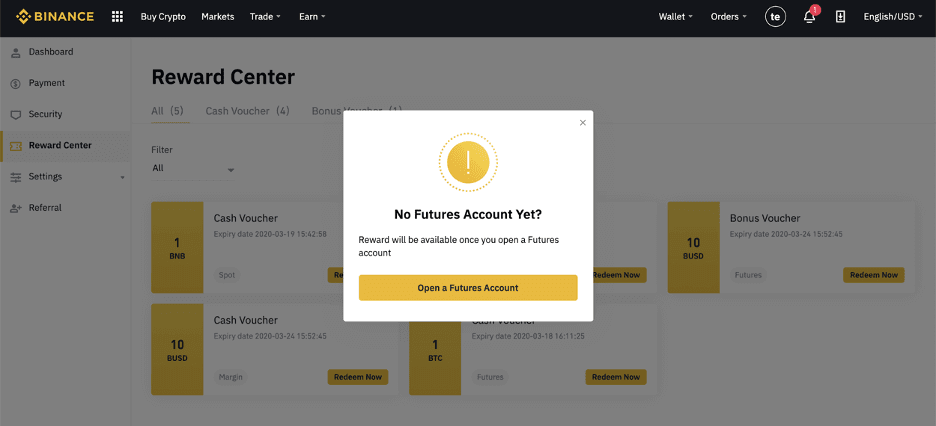
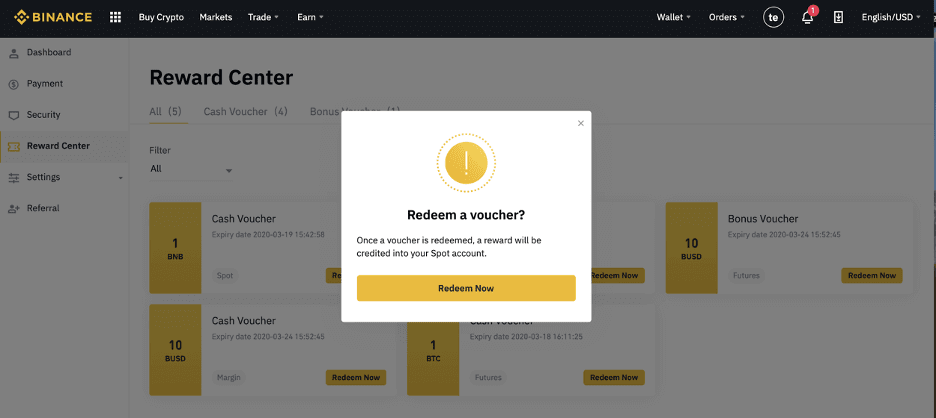
4. Ara heu bescanviat correctament el val. La recompensa s'abonarà directament a la vostra cartera corresponent.
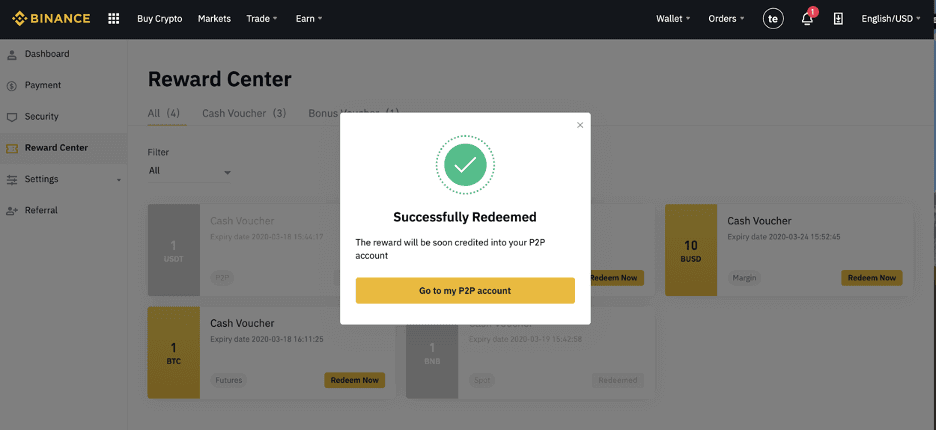
Per què no puc rebre codis de verificació per SMS
Binance millora contínuament la nostra cobertura d'autenticació d'SMS per millorar l'experiència de l'usuari. Tanmateix, hi ha alguns països i zones que actualment no s'admeten.
Si no podeu activar l'autenticació d'SMS, consulteu la nostra llista de cobertura global d'SMS per comprovar si la vostra àrea està coberta. Si la vostra àrea no apareix a la llista, utilitzeu Google Authentication com a autenticació principal de dos factors.
Podeu consultar la guia següent: Com activar l'autenticació de Google (2FA) .
Si heu activat l'autenticació d'SMS o residiu actualment en un país o àrea que es troba a la nostra llista de cobertura global d'SMS, però encara no podeu rebre codis SMS, feu els passos següents:
- Assegureu-vos que el vostre telèfon mòbil tingui un bon senyal de xarxa.
- Desactiveu les vostres aplicacions antivirus i/o tallafocs i/o bloquejadors de trucades al vostre telèfon mòbil que poden bloquejar el nostre número de codis SMS.
- Reinicieu el vostre telèfon mòbil.
- Proveu la verificació per veu.
- Restableix l'autenticació d'SMS, consulta aquí.
Per què no puc rebre correus electrònics de Binance
Si no rebeu correus electrònics enviats des de Binance, seguiu les instruccions següents per comprovar la configuració del vostre correu electrònic:
1. Heu iniciat sessió a l'adreça de correu electrònic registrada al vostre compte de Binance? De vegades és possible que hàgiu tancat la sessió del vostre correu electrònic als vostres dispositius i, per tant, no podeu veure els correus electrònics de Binance. Inicieu sessió i actualitzeu.
2. Has comprovat la carpeta de correu brossa del teu correu electrònic? Si trobeu que el vostre proveïdor de serveis de correu electrònic està enviant correus electrònics de Binance a la vostra carpeta de correu brossa, podeu marcar-los com a "segurs" posant a la llista blanca les adreces de correu electrònic de Binance. Podeu consultar Com afegir correus electrònics de Binance a la llista blanca per configurar-lo.
Adreces a la llista blanca:
- [email protected]
- [email protected]
- [email protected]
- [email protected]
- [email protected]
- [email protected]
- [email protected]
- [email protected]
- [email protected]
- [email protected]
- [email protected]
- [email protected]
- [email protected]
- [email protected]
- [email protected]
4. La vostra safata d'entrada de correu electrònic està plena? Si heu arribat al límit, no podreu enviar ni rebre correus electrònics. Podeu suprimir alguns dels correus electrònics antics per alliberar espai per a més correus electrònics.
5. Si és possible, registreu-vos des de dominis de correu electrònic habituals, com ara Gmail, Outlook, etc.
Com comerciar amb criptografia a Binance
Us ensenyarem com podeu començar a operar amb criptografia mitjançant Binance. Com que pot ser estressant per a qualsevol persona comprar i vendre una criptomoneda, és vital triar un intercanvi fiable que sigui fàcil d'utilitzar i satisfer totes les vostres necessitats.
Com comerciar Spot a Binance (Web)
Un comerç al comptat és una transacció senzilla entre un comprador i un venedor per negociar al tipus de mercat actual, conegut com el preu al comptat. El comerç té lloc immediatament quan la comanda s'ha complert.
Els usuaris poden preparar operacions al comptat amb antelació per activar-se quan s'arriba a un preu al comptat específic (millor), conegut com a ordre límit. Podeu fer operacions puntuals a Binance a través de la nostra interfície de la pàgina de negociació.
1. Visiteu el nostre lloc web de Binance i feu clic a [ Inicia sessió ] a la part superior dreta de la pàgina per iniciar sessió al vostre compte de Binance.
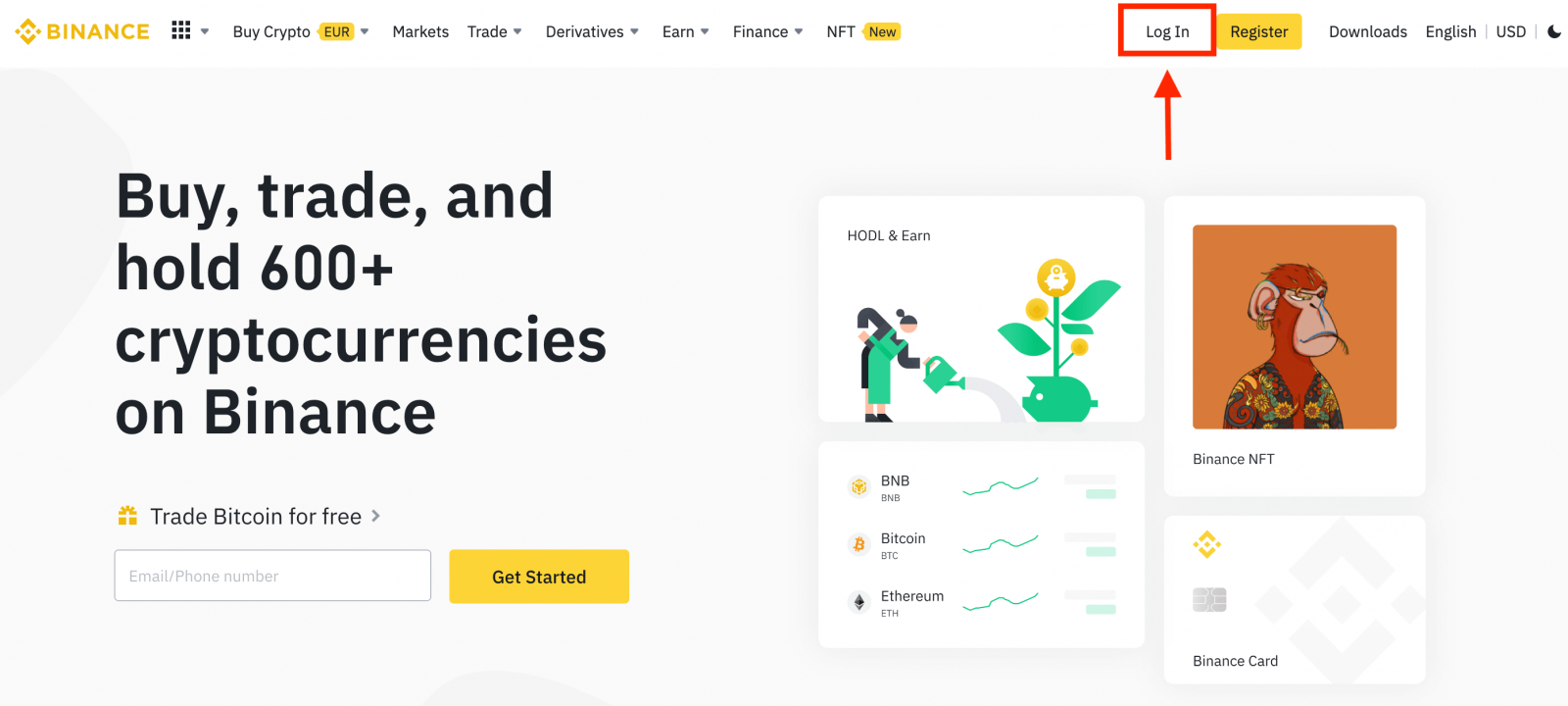
2. Feu clic a qualsevol criptomoneda a la pàgina d'inici per anar directament a la pàgina de comerç al comptat corresponent.
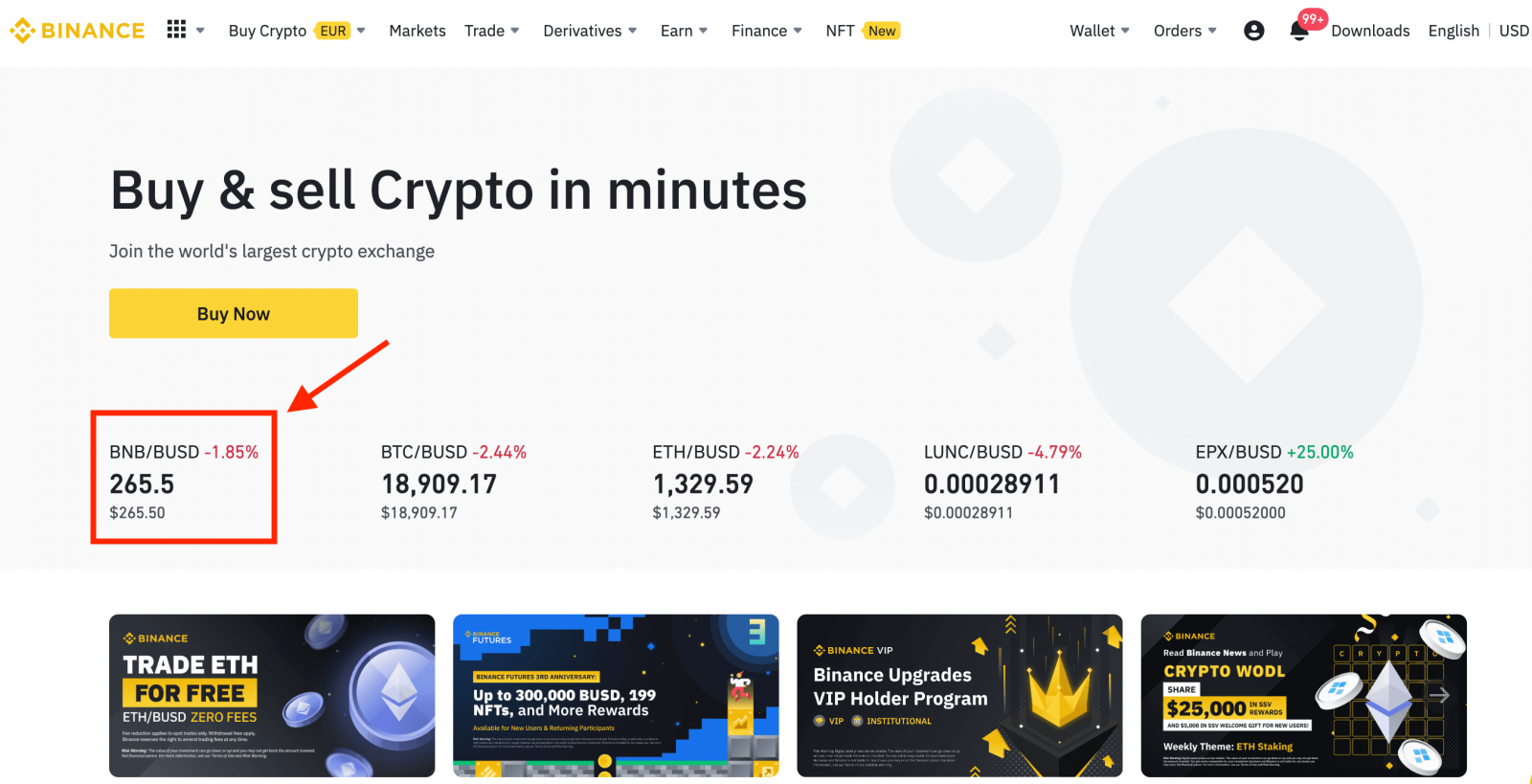
Podeu trobar una selecció més gran fent clic a [ Mostra més mercats ] a la part inferior de la llista.
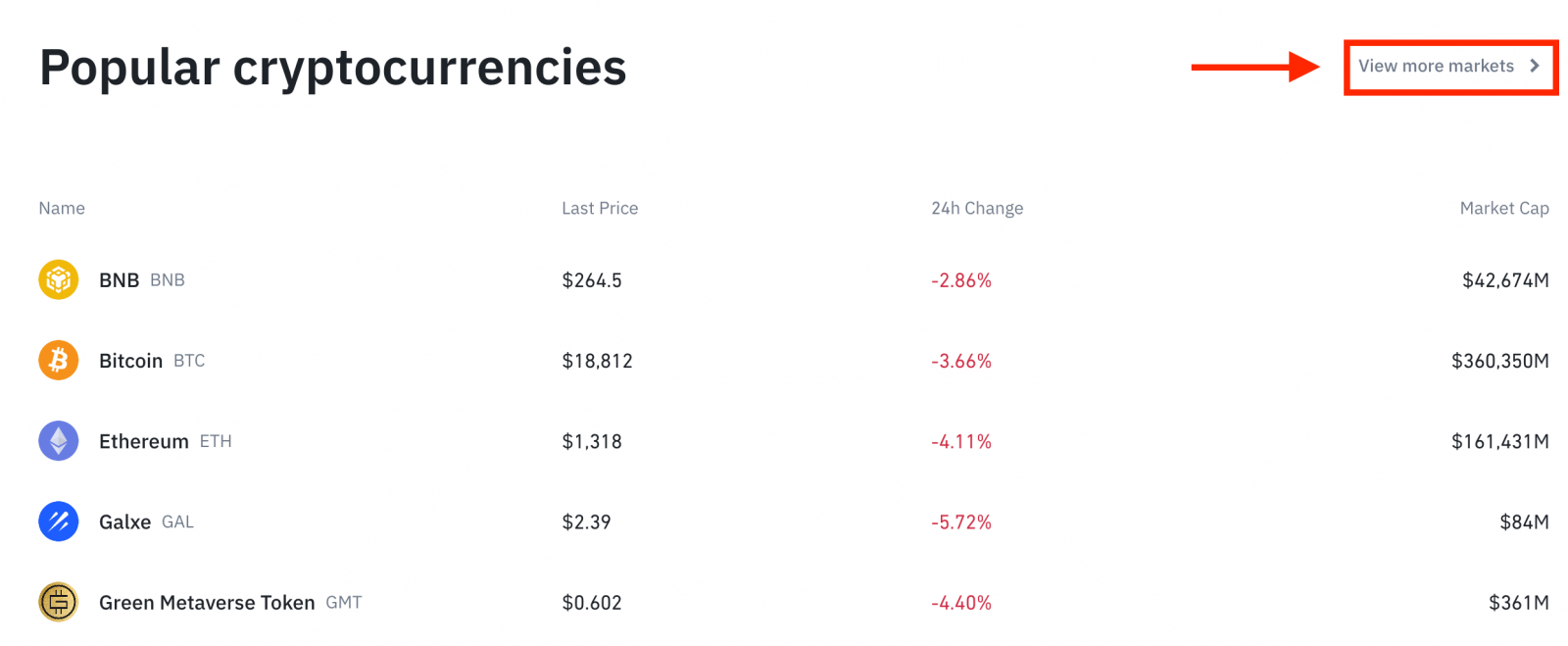
3. Ara us trobareu a la interfície de la pàgina de negociació.
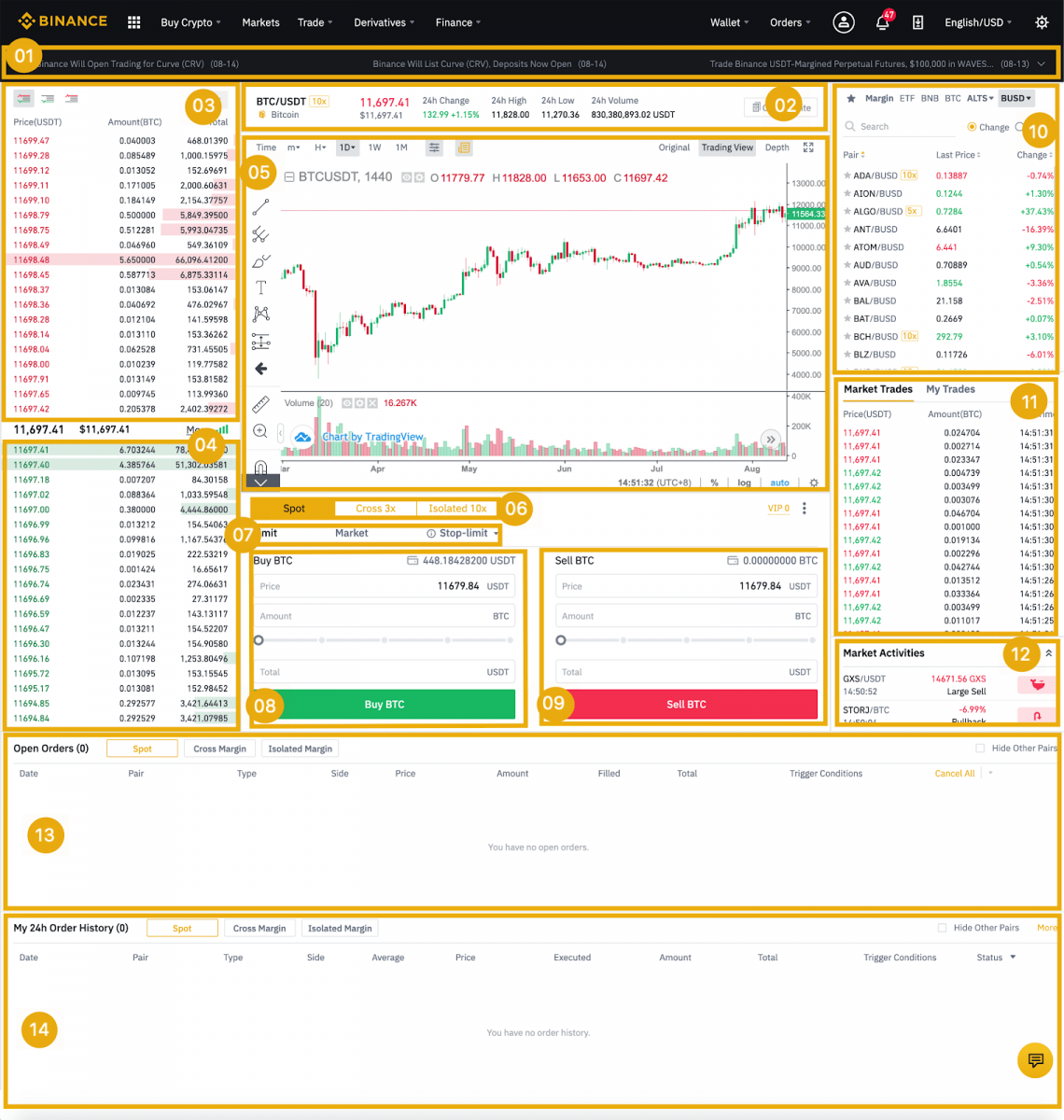
- Anuncis de Binance
- Volum de negociació de la parella comercial en 24 hores
- Vendre llibre de comandes
- Llibre de comandes de compra
- Gràfic de candeleras i profunditat del mercat
- Tipus de negociació: Spot/Marge creuat/Marge aïllat
- Tipus d'ordre: Límit/Mercat/Stop-límit/OCO (Un-Cancel·la-L'altre)
- Comprar criptomoneda
- Vendre criptomoneda
- Parelles de mercat i comerç.
- La teva última transacció completada
- Activitats de mercat: gran fluctuació/activitats en el comerç de mercat
- Comandes obertes
- El teu historial de comandes de 24 hores
- Atenció al client de Binance
4. Vegem com comprar algun BNB. A la part superior de la pàgina d'inici de Binance, feu clic a l'opció [ Comerç ] i seleccioneu o [ Clàssic ] o [ Avançat ].
Aneu a la secció de compra (8) per comprar BNB i ompliu el preu i l'import de la vostra comanda. Feu clic a [Comprar BNB] per completar la transacció.
Podeu seguir els mateixos passos per vendre BNB.
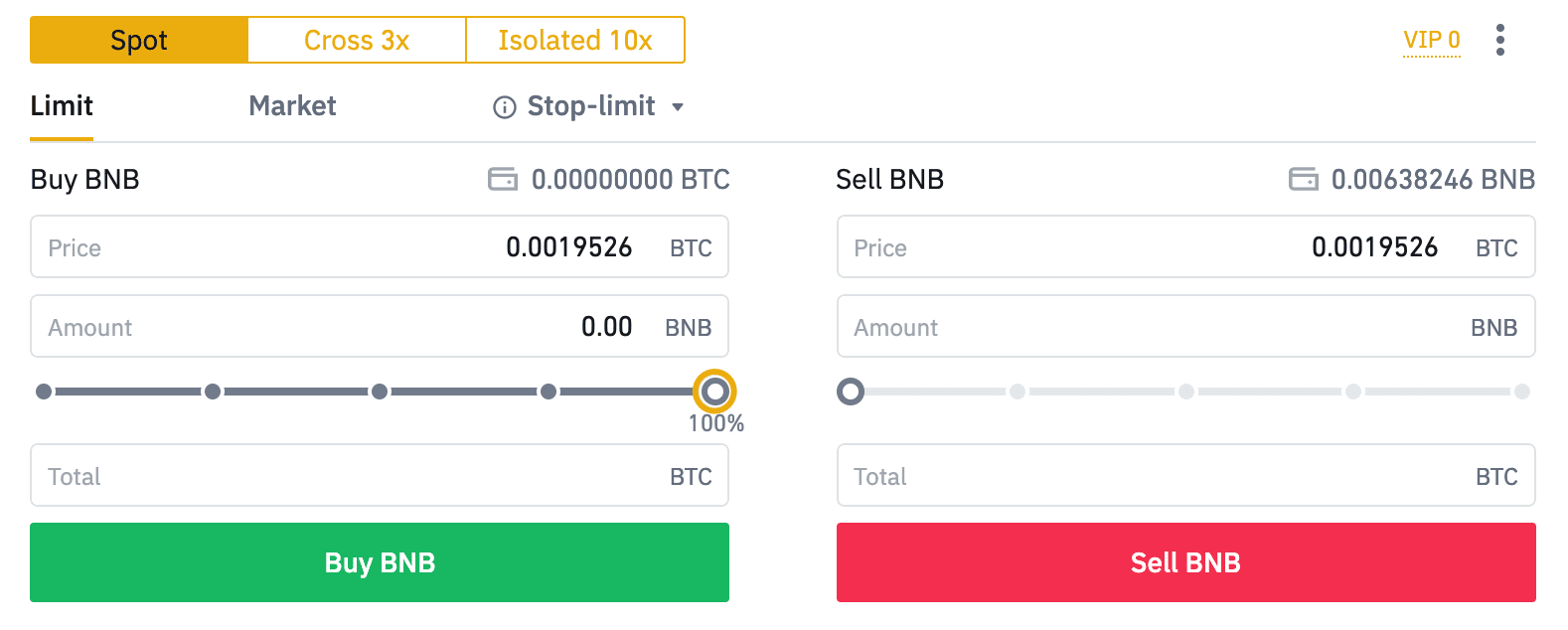
- El tipus d'ordre predeterminat és una ordre limitada. Si els comerciants volen fer una comanda tan aviat com sigui possible, poden canviar a la comanda [Mercat]. En triar una ordre de mercat, els usuaris poden operar a l'instant al preu de mercat actual.
- Si el preu de mercat de BNB/BTC és de 0,002, però voleu comprar a un preu específic, per exemple, 0,001, podeu fer una comanda [Límit]. Quan el preu de mercat arribi al preu establert, s'executarà la vostra comanda.
- Els percentatges que es mostren a sota del camp BNB [Import] es refereixen a l'import percentual del vostre BTC que voleu negociar per BNB. Estireu el control lliscant per canviar la quantitat desitjada.
Com comerciar Spot a Binance (aplicació)
1. Inicieu sessió a l'aplicació Binance i feu clic a [Comerç] per anar a la pàgina de comerç al moment.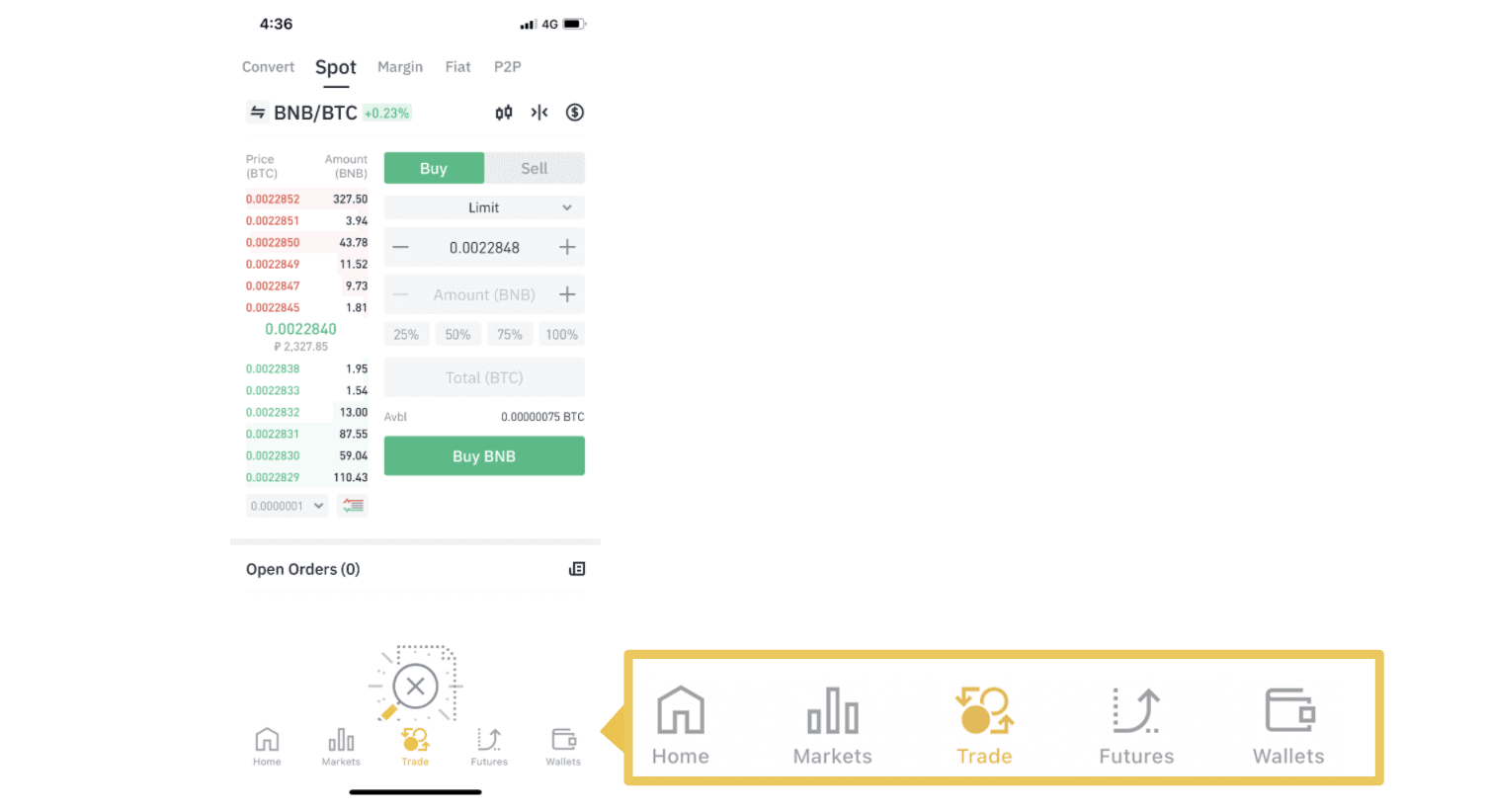
2. Aquí teniu la interfície de la pàgina de negociació.
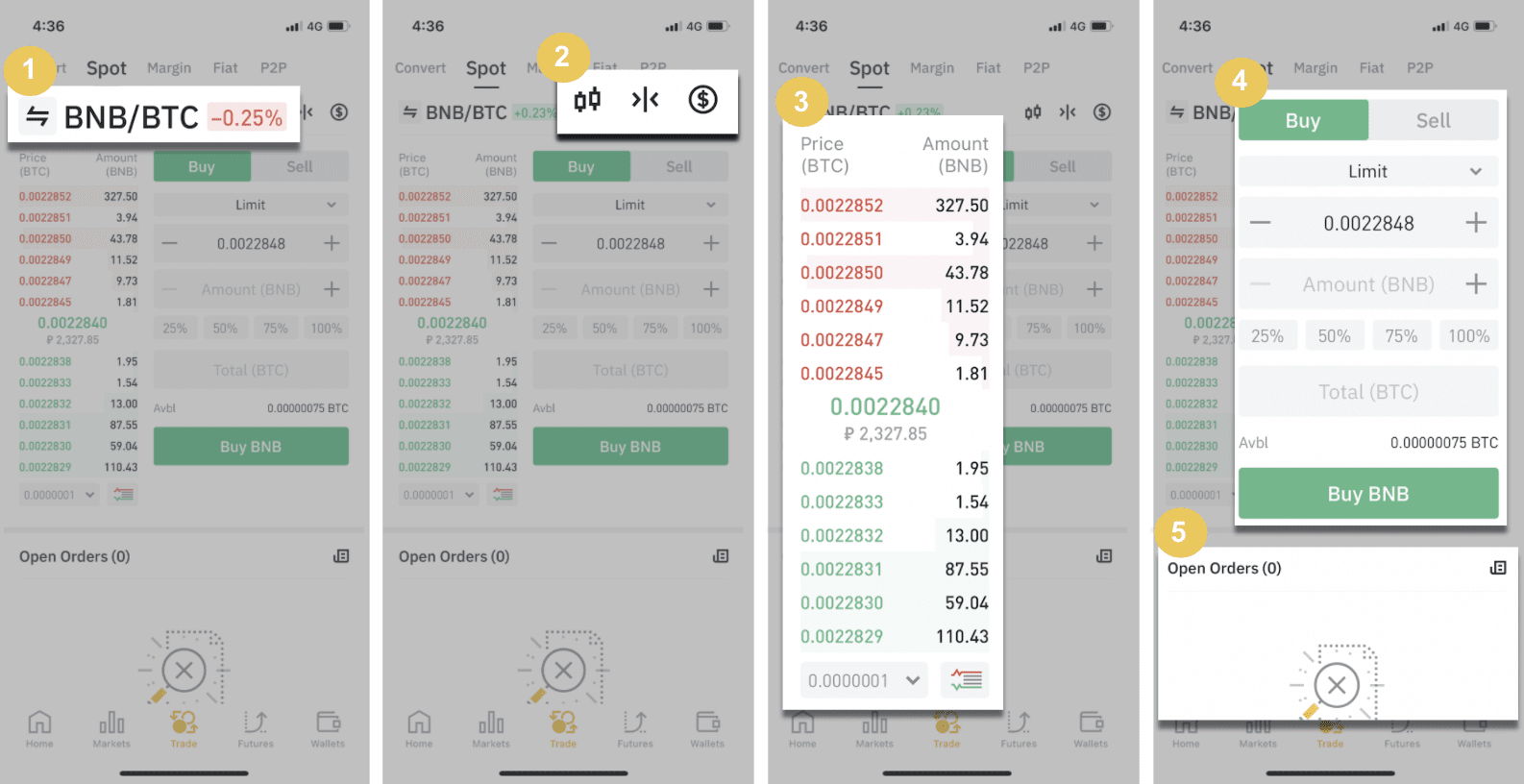
1. Parelles de mercat i negociació.
2. Gràfic de candeleras del mercat en temps real, parells de negociació compatibles de la criptomoneda, secció "Comprar cripto".
3. Llibre de comandes de venda/compra.
4. Comprar/vendre criptomonedes.
5. Comandes obertes.
A tall d'exemple, farem un comerç de "Ordre límit" per comprar BNB
(1). Introduïu el preu al comptat pel qual voleu comprar el vostre BNB i això activarà l'ordre límit. Hem establert això com a 0,002 BTC per BNB.
(2). Al camp [Import], introduïu la quantitat de BNB que voleu comprar. També podeu utilitzar els percentatges que hi ha a continuació per seleccionar la quantitat del vostre BTC que voleu utilitzar per comprar BNB.
(3). Un cop el preu de mercat de BNB arribi a 0,002 BTC, l'ordre límit s'activarà i es completarà. s'enviarà 1 BNB a la vostra cartera spot.
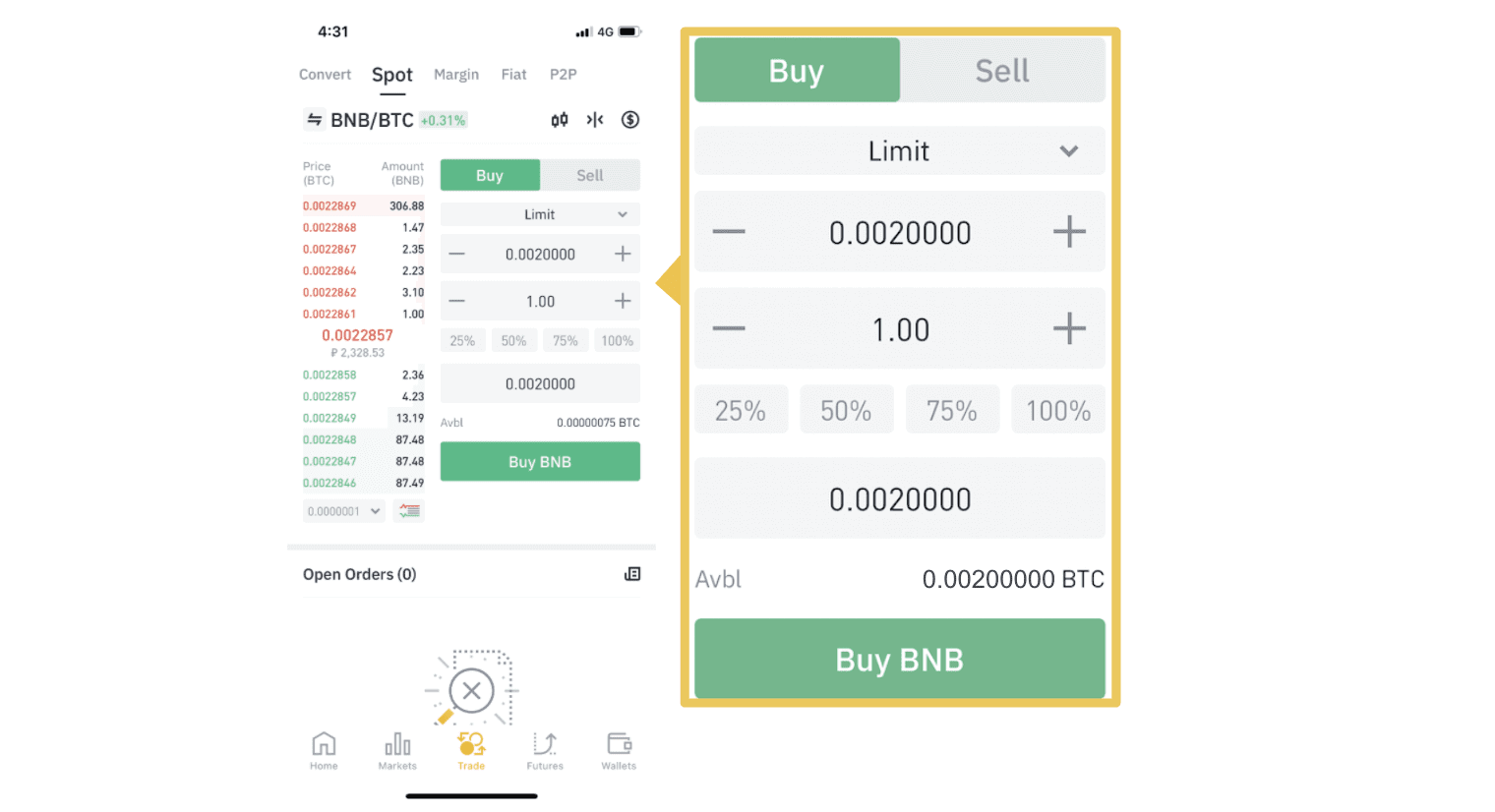 Podeu seguir els mateixos passos per vendre BNB o qualsevol altra criptomoneda escollida seleccionant la pestanya [Vendre].
Podeu seguir els mateixos passos per vendre BNB o qualsevol altra criptomoneda escollida seleccionant la pestanya [Vendre].
NOTA :
- El tipus d'ordre predeterminat és una ordre limitada. Si els comerciants volen fer una comanda tan aviat com sigui possible, poden canviar a la comanda [Mercat]. En triar una ordre de mercat, els usuaris poden operar a l'instant al preu de mercat actual.
- Si el preu de mercat de BNB/BTC és de 0,002, però voleu comprar a un preu específic, per exemple, 0,001, podeu fer una comanda [Límit]. Quan el preu de mercat arribi al preu establert, s'executarà la vostra comanda.
- Els percentatges que es mostren a sota del camp BNB [Import] es refereixen a l'import percentual del vostre BTC que voleu negociar per BNB. Estireu el control lliscant per canviar la quantitat desitjada.
Què és la funció Stop-Limit i com utilitzar-la
Què és una ordre stop-limit?
Una ordre stop-limit és una ordre límit que té un preu límit i un preu stop. Quan s'arribi al preu de parada, l'ordre límit es col·locarà al llibre de comandes. Un cop arribat al preu límit, s'executarà l'ordre límit.
- Preu d'aturada: quan el preu de l'actiu arriba al preu de parada, s'executa l'ordre d'aturada límit per comprar o vendre l'actiu al preu límit o millor.
- Preu límit: el preu seleccionat (o potencialment millor) al qual s'executa l'ordre stop-limit.
Podeu establir el preu de parada i el preu límit al mateix preu. Tanmateix, es recomana que el preu d'aturada de les ordres de venda sigui lleugerament superior al preu límit. Aquesta diferència de preu permetrà una bretxa de seguretat en el preu entre el moment en què s'activa l'ordre i quan es compleix. Podeu establir el preu de parada lleugerament inferior al preu límit per a les ordres de compra. Això també reduirà el risc que la seva comanda no es compleixi.
Tingueu en compte que un cop el preu de mercat assoleixi el vostre preu límit, la vostra ordre s'executarà com a ordre límit. Si establiu el límit de stop-loss massa alt o el límit de take profit massa baix, és possible que la vostra comanda no s'omplirà mai perquè el preu de mercat no pot arribar al preu límit que heu establert.
Com crear una ordre stop-limit
Com funciona una ordre stop-limit?
El preu actual és de 2.400 (A). Podeu establir el preu d'aturada per sobre del preu actual, com ara 3.000 (B), o per sota del preu actual, com ara 1.500 (C). Un cop el preu pugi a 3.000 (B) o baixi a 1.500 (C), s'activarà l'ordre stop-limit i l'ordre límit es col·locarà automàticament al llibre de comandes.
Nota
-
El preu límit es pot establir per sobre o per sota del preu d'aturada tant per a les comandes de compra com per a les de venda. Per exemple, el preu de parada B es pot col·locar juntament amb un preu límit inferior B1 o un preu límit superior B2.
-
Una ordre límit no és vàlida abans que s'activi el preu de parada, fins i tot quan s'arriba al preu límit abans que el preu de parada.
-
Quan s'arriba al preu d'aturada, només indica que una ordre límit està activada i s'enviarà al llibre de comandes, en lloc d'omplir l'ordre límit immediatament. L'ordre límit s'executarà segons les seves pròpies regles.
Com fer una ordre stop-limit a Binance?
1. Inicieu sessió al vostre compte de Binance i aneu a [ Comerç ] - [ Spot ]. Seleccioneu [ Comprar ] o [ Vendre ] i, a continuació, feu clic a [ Stop-limit ].

2. Introduïu el preu de parada, el preu límit i la quantitat de cripto que voleu comprar. Feu clic a [Compra BNB] per confirmar els detalls de la transacció.

Com puc veure les meves comandes de limitació limitada?
Un cop hagis enviat les comandes, pots veure i editar les teves comandes stop-limit a [ Comandes obertes ].

Per veure les comandes executades o cancel·lades, aneu a lapestanya [ Historial de comandes ].
Preguntes freqüents (FAQ)
Què és una ordre límit
Una comanda limitada és una comanda que col·loqueu al llibre de comandes amb un preu límit específic. No s'executarà immediatament com una ordre de mercat. En canvi, l'ordre límit només s'executarà si el preu de mercat arriba al vostre preu límit (o millor). Per tant, podeu utilitzar ordres limitades per comprar a un preu més baix o vendre a un preu més alt que el preu de mercat actual.
Per exemple, feu una comanda de compra límit per 1 BTC a 60.000 dòlars, i el preu actual de BTC és de 50.000. La vostra comanda límit s'omplirà immediatament a 50.000 dòlars, ja que és un preu millor que el que heu establert (60.000 dòlars).
De la mateixa manera, si poseu una comanda límit de venda per 1 BTC a 40.000 dòlars i el preu actual de BTC és de 50.000 dòlars. La comanda s'omplirà immediatament a 50.000 $ perquè és un preu millor que 40.000 $.
| Ordre de mercat | Ordre límit |
| Compra un actiu al preu de mercat | Compra un actiu a un preu determinat o millor |
| S'omple immediatament | S'omple només al preu de l'ordre límit o millor |
| Manual | Es pot configurar amb antelació |
Què és l'ordre de mercat
Una ordre de mercat s'executa al preu de mercat actual tan aviat com sigui possible quan feu l'ordre. Podeu utilitzar-lo per fer comandes de compra i venda.
Podeu seleccionar [Import] o [Total] per fer una ordre de compra o venda de mercat. Per exemple, si voleu comprar una determinada quantitat de BTC, podeu introduir l'import directament. Però si voleu comprar BTC amb una certa quantitat de fons, com ara 10.000 USDT, podeu utilitzar [Total] per fer l'ordre de compra.

Com veure la meva activitat de comerç al comptat
Podeu veure les vostres activitats comercials al comptat des del tauler Comandes i posicions a la part inferior de la interfície de negociació. Simplement canvieu entre les pestanyes per comprovar l'estat de la vostra comanda oberta i les ordres executades prèviament.
1. Comandes obertes
A la pestanya [Comandes obertes] , podeu veure els detalls de les vostres comandes obertes, com ara:- Data d'Ordre
- Parella comercial
- Tipus de comanda
- Preu de comanda
- Import de la comanda
- % omplert
- Suma total
- Condicions d'activació (si n'hi ha)

Per mostrar només les comandes obertes actuals, marqueu la casella [Amaga altres parells] .

Per cancel·lar totes les comandes obertes a la pestanya actual, feu clic a [Cancel·la-ho tot] i seleccioneu el tipus de comandes que voleu cancel·lar.

2. Historial de comandes
L'historial de comandes mostra un registre de les vostres comandes omplertes i no emplenadas durant un període determinat. Podeu veure els detalls de la comanda, com ara:- Data d'Ordre
- Parella comercial
- Tipus de comanda
- Preu de comanda
- Import de la comanda emplenada
- % omplert
- Suma total
- Condicions d'activació (si n'hi ha)

3. Història comercial
L'historial comercial mostra un registre de les vostres comandes emplenes durant un període determinat. També podeu consultar les comissions de transacció i la vostra funció (creador de mercat o prenent).Per veure l'historial comercial, utilitzeu els filtres per personalitzar les dates i feu clic a [Cerca] .
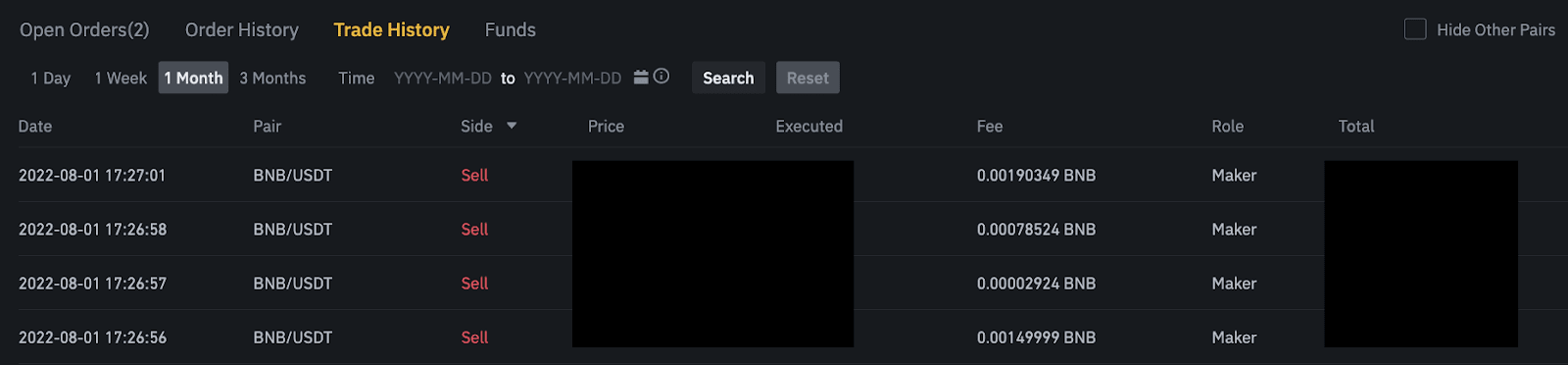
4. Fons
Podeu veure els detalls dels actius disponibles a la vostra cartera Spot, incloent la moneda, el saldo total, el saldo disponible, els fons en ordre i el valor estimat de BTC/fiat.
Tingueu en compte que el saldo disponible es refereix a la quantitat de fons que podeu utilitzar per fer comandes.




